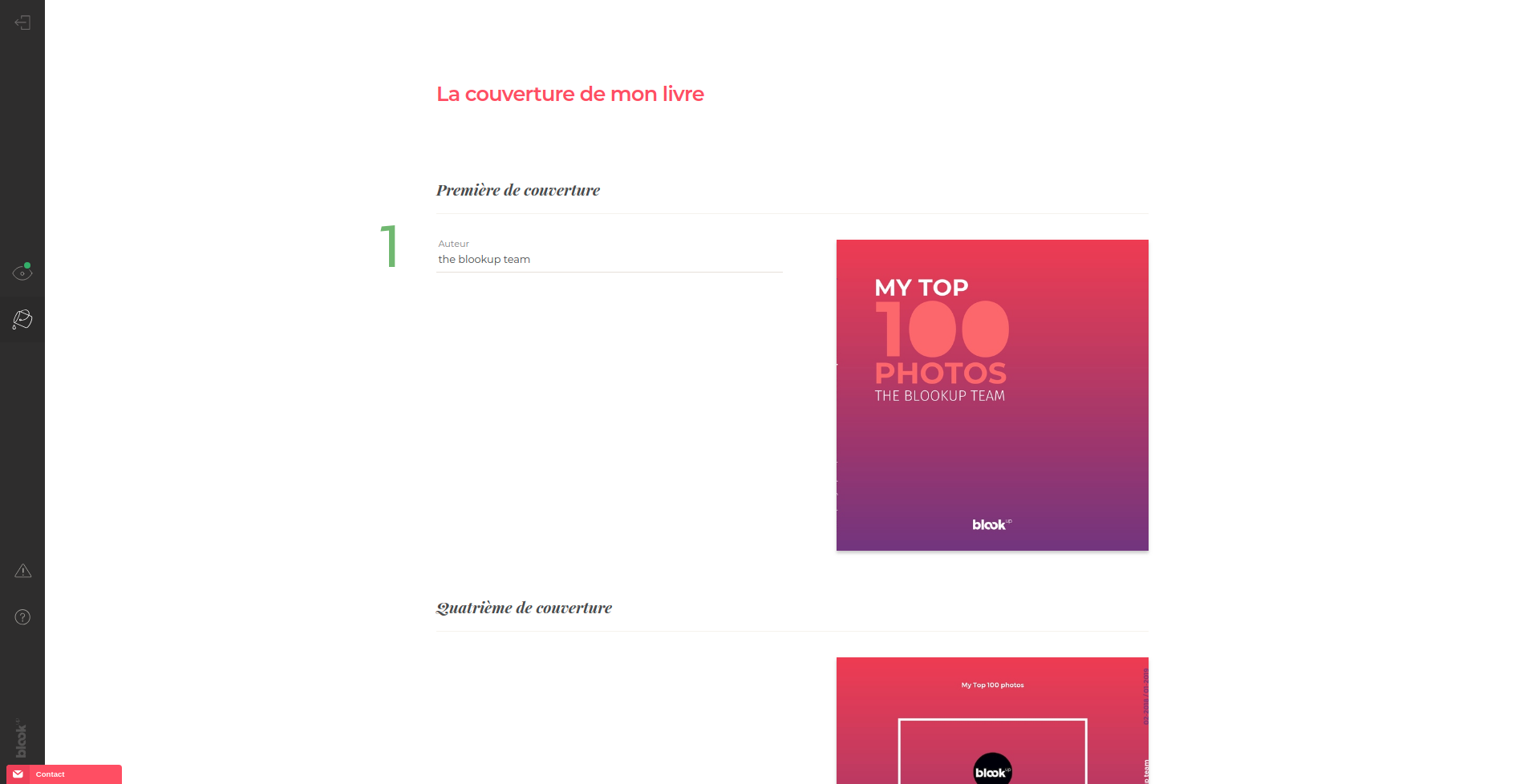FAQ Trouvez facilement une réponse à vos questions !
Avant de commencer
Si vous souhaitez réaliser votre blook en quelques minutes seulement, il est recommandé d'apporter la plupart des modifications nécessaires sur votre réseau social ou blog avant de l'importer !
Assurez-vous que tous les contenus que vous souhaitez voir apparaître dans votre blook soient bien disponibles (non masqués, archivés, etc...). Pour les blogs, assurez-vous que votre blog / vos contenus soient publics au moins pour le temps de l'import (ce n'est l'affaire que de quelques minutes !) ;
Assurez-vous de corriger coquilles et fautes d'orthographe sur la plateforme concernée, car il ne vous sera pas possible de les corriger ensuite pour les blooks suivants : Top 100 Twitter, Top 100 Instagram, Top 100 Facebook et Livre de Tumblr ;
Pour les blogs : Assurez-vous que vos articles soient correctement catégorisés et datés ;
Assurez-vous que vos images soient toujours bien présentes dans vos articles/posts (vérifiez idéalement que le lien source de la photo est toujours bien hébergée sur la plateforme), et qu'elles soient de bonne qualité (idéalement plus de 1000*1000 pixels à la source) ;
Pensez à ajouter de nouvelles images depuis l'interface de votre blog, car il ne sera pas possible de les intégrer après la création du blook !
Une fois les vérifications du point précédent faites, BlookUp importera et mettra en page vos contenus en quelques minutes seulement !
Seul le fait de créer un compte vous permettra de sauvegarder votre projet de façon sécurisée dans votre compte et d'y revenir lorsque vous en aurez le temps !
Un blook non-commandé est automatiquement et définitivement supprimé après une période maximale de 1 mois (30 jours). Le modifier réinitialisera la période de 1 mois à partir de la date de modification ;
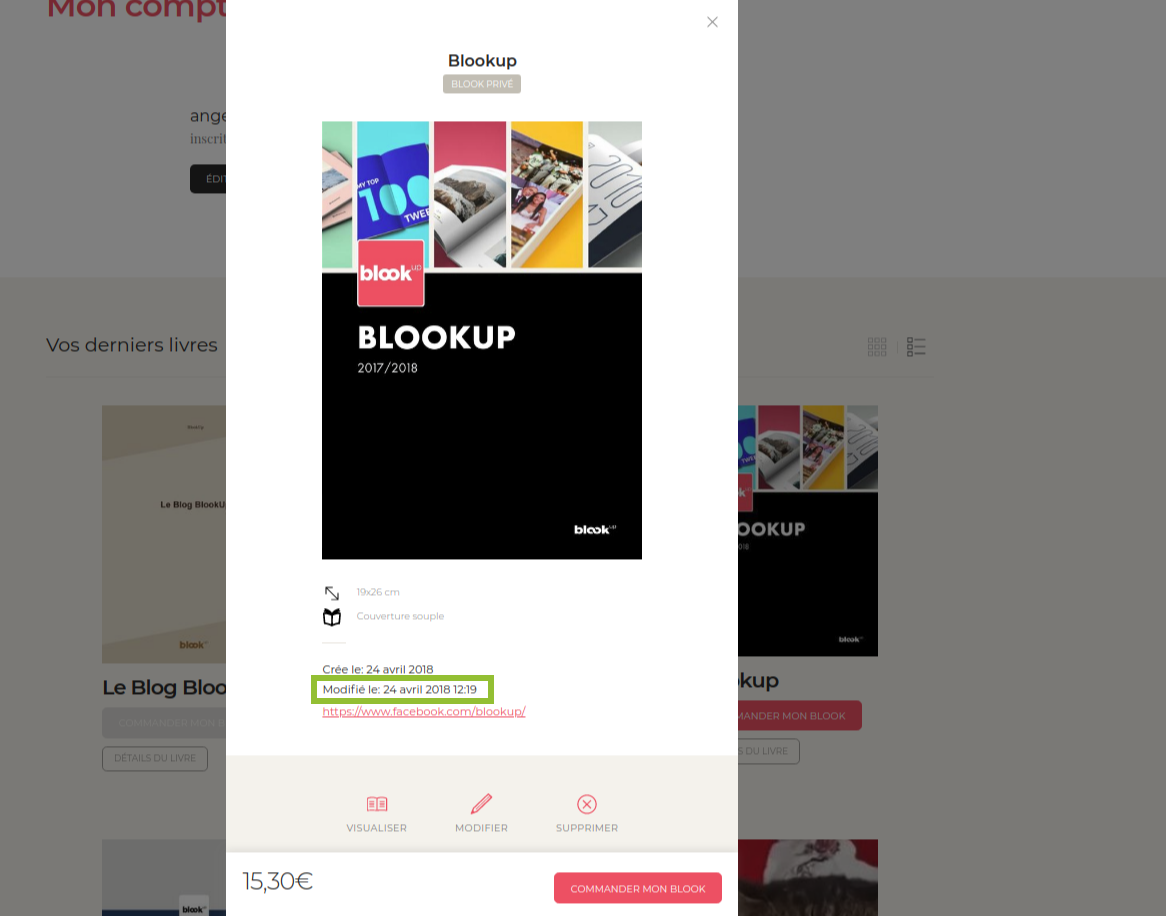
Cliquez pour voir où se trouve la date de dernière modification de votre blook ! -
Un blook commandé au moins une fois est automatiquement et définitivement supprimé après une période maximale de 6 mois. Le commander à nouveau réinitialisera la période de 6 mois à partir de la date de la nouvelle commande ;
Vous recevrez un mail automatique 7 jours avant la suppression de votre blook, ce qui vous permettra de revenir sur notre site pour le modifier ou re-commander, évitant ainsi sa disparition ;)
Pour en savoir plus sur la conservation des blooks, rendez-vous sur nos Conditions Générales d'Utilisation !
Tarifs, envoi et qualité
Notre outil affiche le prix exact et en temps réel de tous les blooks en tenant automatiquement compte de nombreux paramètres variables (nombre et longueur des articles, images, format du blook, option choisies...). Notre équipe ne peut estimer un prix par avance, nous vous invitons donc à créer gratuitement un aperçu et à tester toutes les options disponibles pour votre blook ! ;)
Blooks à prix fixes (Top 100) :
-
Top 100 Twitter (19€ - $22 USD)
-
Top 100 Instagram (22€ - $25 USD)
-
Top 100 Facebook (25€ - $29 USD)
Exemples de prix pour 100 pages (autres blooks)
| LIVRE | FORMAT | PRIX |
|---|---|---|
| Livre de blog | 15 x 21 cm 5.9 x 8.3 in. |
22,66€ ($25.75 USD) |
| Livre de PDF | 14,8 x 21 cm (A5) 5.8 x 8.3 in. (A5) |
22,66€ ($25.75 USD) |
| Instagram "classique" | 20x20 cm 7.9 x 7.9 in. |
22,66€ ($25.75 USD) |
| Album de blog | 20 x 27 cm 7.9 x 10.6 in. |
36,05€ ($41.71 USD) |
| Album de PDF | 21 x 29,7 cm (A4) 8.3 x 11.7 in. (A4) |
36,05€ ($41.71 USD) |
| Livre de Tumblr | 26 x 20 cm horizontal 10.2 x 7.9 in. horizontal |
36,05€ ($41.71 USD) |
| Livre de Facebook (profil ou page) |
19 x 26 cm 7.5 x 10.2 in. |
36,05€ ($41.71 USD) |
Frais de port
France: 12€
Europe: 15€
Reste du monde: 16€
Frais de port offerts pour toute commande au-delà de 150€ !
*prix indicatifs dépendant du cours du dollar
Prix dégressifs (plusieurs copies d'un même livre)
| 1 à 10 copies | / |
|---|---|
| 11 à 25 copies | -15% |
| 26 à 50 copies | -20% |
| 51 copies et + | -25% |
Contactez notre service client pour en savoir plus en fonction de votre projet !
Un minimum de commande de 150€ doit être observé pour toute commande ne pouvant être réglée par carte bancaire (entreprises et organismes publics uniquement).
| RÉGION, PAYS | DÉLAIS | |
|---|---|---|
| France Métropolitaine, Belgique, Luxembourg, Allemagne | 10 jours ouvrés |
|
| Reste de l'Europe | 12 jours ouvrés* |
|
| Amérique du Nord (USA & Canada) | 15 jours ouvrés* |
|
| DOM-TOM/ Afrique / Asie / Amérique Latine / Océanie / Reste du Monde | 18 jours ouvrés* |
*Les délais de livraison pour certains lieux à l'intérieur de ces destinations peuvent varier de 24h ou plus
Le suivi vous est envoyé automatiquement par mail ou peut être retrouvé dans le récapitulatif de votre commande. Les délais sont calculés en fonction :
Du temps requis pour produire le livre, (3-4 jours pour les livres en couverture souple, 4-5 pour les couvertures rigides) ;
Des temps de transits en vigueur selon la méthode d'envoi (48h à 72h en moyenne pour Colissimo et DHL) et des temps d'attente possibles en douane.
Les jours ouvrés ne tiennent pas compte des week-ends et des jours fériés.
Le prix de nos livres dépend de leur nombre de pages et par conséquent, toutes les modifications visant à réduire ou à augmenter le nombre de contenus impactera le prix de votre blook. Parmi ces modifications, vous trouverez :
Choisir un livre de taille inférieure ou supérieure (Livre ou Album de blogs, Livre ou Album de PDF). Attention, changer de format vous oblige à réimporter votre blog ou PDF pour créer un nouveau blook !
Réduire ou augmenter la période de publication couverte par votre livre ;
Inclure ou exclure des publications, individuellement (tous les blooks) ou par types de contenus (Facebook, Tumblr) ;
Ajouter ou supprimer du texte, supprimer des photos dans une publication (Blogs, Facebook) ;
Augmenter ou diminuer la taille du texte ou des images (Blogs) ;
Activer ou désactiver certaines options comme le saut de page après chaque article, l'affichage de la table des matières... (Blogs) ;
BlookUp fait en sorte de récupérer sur votre réseau social ou blog la meilleure qualité de photos disponible, et s'assure que son imprimeur garantisse une impression de qualité. Des différences peuvent néanmoins apparaître entre les photos vues à l'écran et sur papier, voici donc quelques pistes pour vous aider à anticiper/prévenir le rendu de vos photos :
-
Vous pouvez modifier vos photos via un logiciel de retouche d'image afin de vous rapprocher de vos attentes en terme d'impression et/ou recalibrer directement votre écran afin de vous assurer que le rendu de vos images sur écran n'est pas trop éloigné du rendu papier. Ces modifications sont toutefois soumises aux variations développées en point 2 ;
-
Une distorsion des couleurs peut avoir lieu lors du passage du format RVB (calibré pour l'affichage web) au CMJN utilisé pour l'impression papier. La dernière date de nettoyage des machines, du changement des toners (couleurs), du moment d'impression du blook, etc... peuvent aussi influer sur le résultat d'un blook, même imprimé plusieurs fois. Ces différences de rendu sont inhérentes aux techniques d'impression actuelles, tous imprimeurs, imprimantes et types de documents confondus ;
-
BlookUp fait en sorte de mettre en valeur les images de votre livre en leur laissant le plus de place possible sur les pages. Il est donc nécessaire de vous assurer de votre côté que vos images soient de grande taille et de bonne qualité à l'origine sur votre réseau social ou blog afin de garantir une qualité d'impression optimale !
Import de Données
Pour pouvoir créer votre blook, il faut que le contenu que vous souhaitez transformer en livre fasse partie de nos plateformes et fichiers compatibles :
| BLOGS | RESEAUX SOCIAUX | FICHIERS |
|---|---|---|
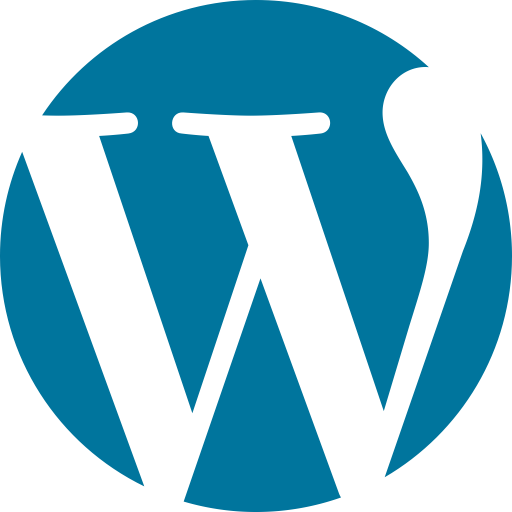
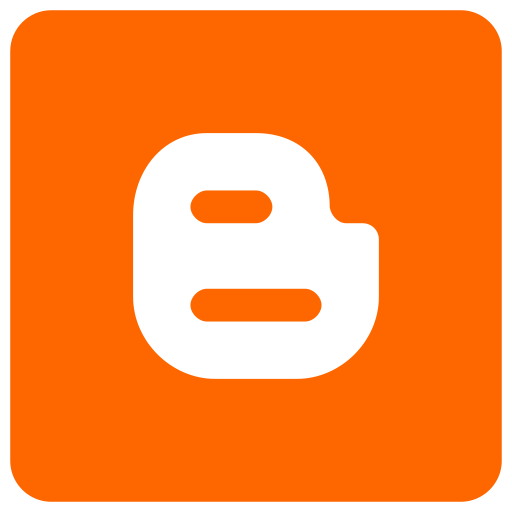
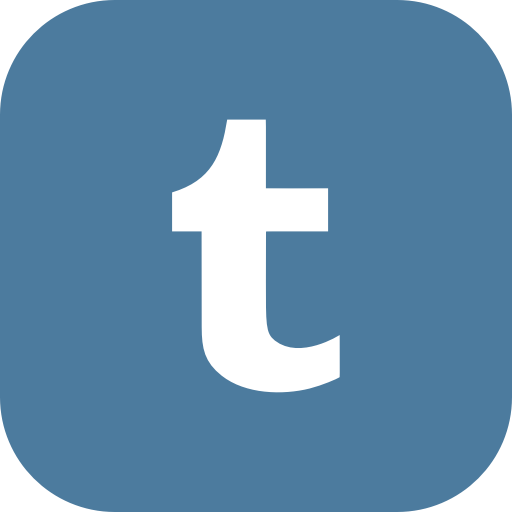
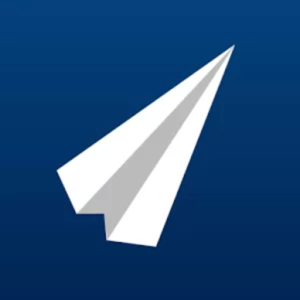
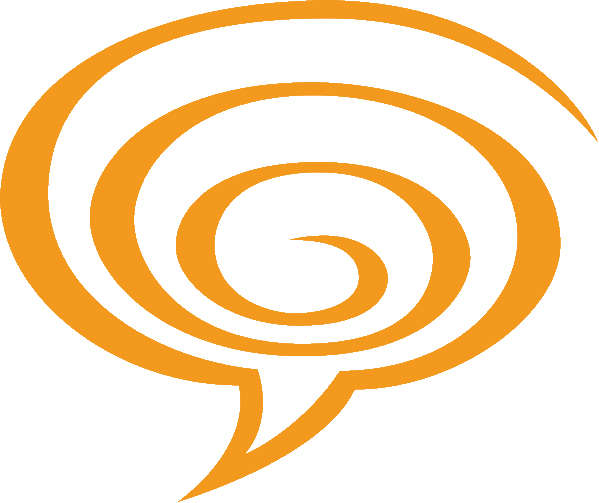
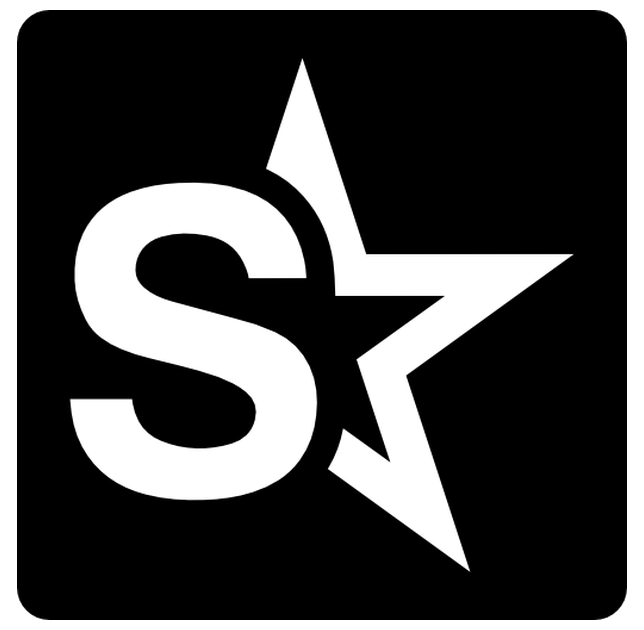

|
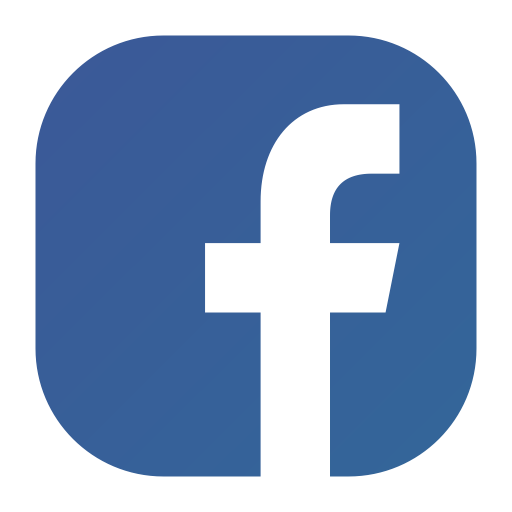


|


|
Si ce n'est pas le cas, une seule solution se présente à vous : Copier/coller vos contenus dans un logiciel spécialisé (Word, Open Office, InDesign...), les mettre en forme à votre goût et, lorsque votre document est prêt, le convertir en PDF. Certains outils en ligne comme DocumentCyborg peuvent vous aider à convertir des pages web en documents textes ou .PDF afin de vous faire gagner du temps, et d'autres sites web vous proposerons d'assembler vos PDF pour n'en faire qu'un seul : Vous pourrez ensuite importer votre PDF sur BlookUp et imprimer votre livre 100% personnalisé !
Pour transformer un réseau social ou un blog en livre, il est impératif, à la fois d'un point de vue technique mais aussi d'un point de vue sécurité, de pouvoir se connecter au compte que vous voulez importer !
Les données d'un compte personnel de blog ou de réseau social étant sensibles, pour offrir un beau livre personnalisé à vos proches, le plus sûr sera de leur offrir l'un de nos Coffrets Cadeaux!
Lorsque les interfaces d'applications (API) des réseaux sociaux et plateformes de blogging le permettent, BlookUp demandera uniquement les permissions de lecture afin d'accomplir son travail d'import et de transformation de vos contenus. Cependant, il arrive que les API requièrent que BlookUp vous demande également les permissions d'écriture pour créer votre livre.
BlookUp s'engage à ne jamais faire usage de ces autorisations, conformément à ses Conditions Générales d'Utilisation.
Si vous avez déjà effectué les vérifications ci-dessous ou si vous n'êtes pas concerné par celles-ci, n'hésitez pas à contacter notre service client !
| EN GÉNÉRAL | Des erreurs ponctuelles peuvent affecter toutes les plateformes et il suffit généralement de tenter un nouvel import plus tard ;) |
|---|---|
l'API restreint le nombre de requêtes que nous pouvons lui faire sur une fenêtre glissante d'1h environ. Si vous ne pouvez accéder à l'authentification Facebook, patientez avant de retenter votre import ! |
|
l'API restreint l'import à 5 000 posts/heure, par session Instagram ouverte : Déconnectez-vous de votre compte Instagram puis reconnectez-vous avant de retenter votre import ! |
|
| WORDPRESS | Vérifiez l'URL de votre blog : Seul un lien public et complet (par exemple https://www.blookup.com/fr/blog/) peut fonctionner. Vérifiez ensuite que les identifiants de blog (nom d'utilisateur et/ou e-mail, mot de passe) que vous entrez soient corrects (compte actif et/ou lié au bon blog) ! Attention, quelques manipulations pré-import peuvent être nécessaires la création de votre blook : Rendez-vous sur ce guide pour en savoir plus ! |
| BLOGGER | Blogger appartient à Google : Si votre compte Blogger est séparé de votre compte Gmail et que vous êtes connecté à ce dernier, notre plateforme va automatiquement vous connecter à Blogger avec votre compte Gmail et ne trouvera pas de blog associé. Pensez à bien relier votre compte Blogger à une adresse Gmail ! Vérifiez également que les flux de votre blog soient activés en vous rendant dans votre administration Blogger, puis dans "paramètres", "autres", "autoriser les flux de blog" et choisir "complet" en option. Sauvegardez les changements et vous pourrez créer votre blook ! 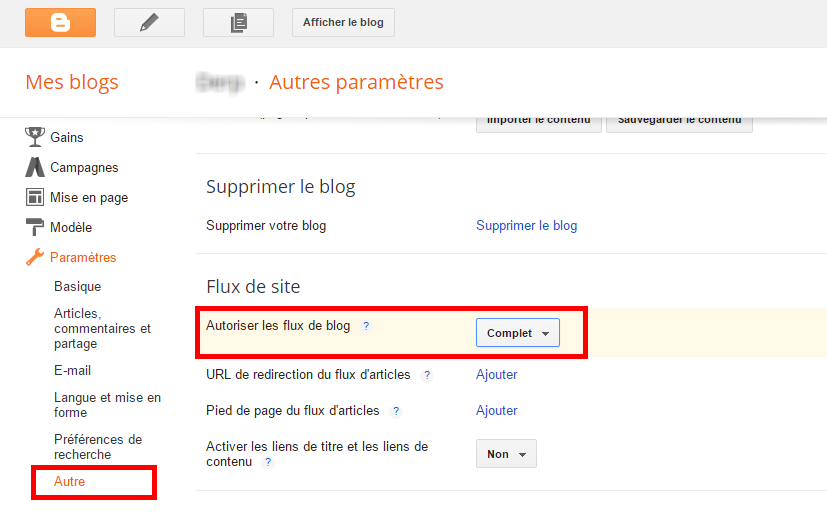
|
BlookUp se connecte temporairement à votre blog ou à votre réseau social et en importe les contenus qui y sont disponibles à cet instant uniquement. Nous ne communiquons plus par la suite avec la plateforme choisie ; Si vous y modifiez ou y ajoutez des contenus, il vous faut alors recommencer un import et créer un nouveau livre !
Personnaliser mon livre - Général
BlookUp propose un outil de mise en page automatique pour vos contenus de réseau social/blog. Selon le blook choisi, vous pourrez agir sur la sélection des contenus que vous souhaitez voir apparaître dans votre livre et/ou sur la personnalisation de la couverture.
Notre équipe ne se substituera pas à vous pour confectionner votre livre mais sachez que notre service clientèle est présent pour vous aider lorsque vous vous avez des questions ou que vous rencontrez un bug technique durant la création de votre livre !
votre blook est indépendant de votre blog ou réseau social et vous pouvez donc effectuer les modifications que vous voulez sans craindre de déformer votre contenu originel !
Pour l'instant, notre outil en ligne ne gère que l'alphabet latin. Afin de créer un ouvrage ou de récupérer les contenus d'un réseau social ou blog issu d'un autre alphabet, vous pouvez créer un .PDF selon la méthode décrite dans "Je ne trouve pas ma plateforme de blog/mon réseau social sur votre site, que faire ?"
Les blooks doivent faire au minimum 24 pages et sont limités à 400 pages (300 pour les livres Instagram, Tumblr et Twitter).
SI LE BLOOK EST TROP LONG : BlookUp fera rentrer tous les contenus possibles dans la limite de pages, et toutes les publications ne pouvant entrer dans le blook seront grisées par défaut dans la sélection de contenus. Vous pouvez soit acheter le livre en l'état, soit continuer à le personnaliser.
Cliquez sur l'icône  pour changer votre sélection de posts. Régénérez l'aperçu de votre blook avec
pour changer votre sélection de posts. Régénérez l'aperçu de votre blook avec  pour voir vos modifications s'appliquer !
pour voir vos modifications s'appliquer !
POUR FAIRE PLUSIEURS TOMES : Importez votre réseau social ou blog à nouveau et choisissez une date de début et de fin différentes de celles de votre premier tome :)
SI LE BLOOK EST TROP COURT : Le bouton de commande sera grisé. Une seule solution : Créez plus de contenus avant de réimporter votre réseau social ou blog !
Personnaliser mon livre - Blogs
Un blook de blog peut être un Le livre de blog (format 15x21cm) ou un l'Album de blog (format 20x27cm). Attention, le choix du format est définitif ! Si vous souhaitez le changer, vous devrez recommencer votre blook depuis le début. Choisissez bien ;)
La partie "Mise en forme" de l'éditeur vous permettra de facilement :
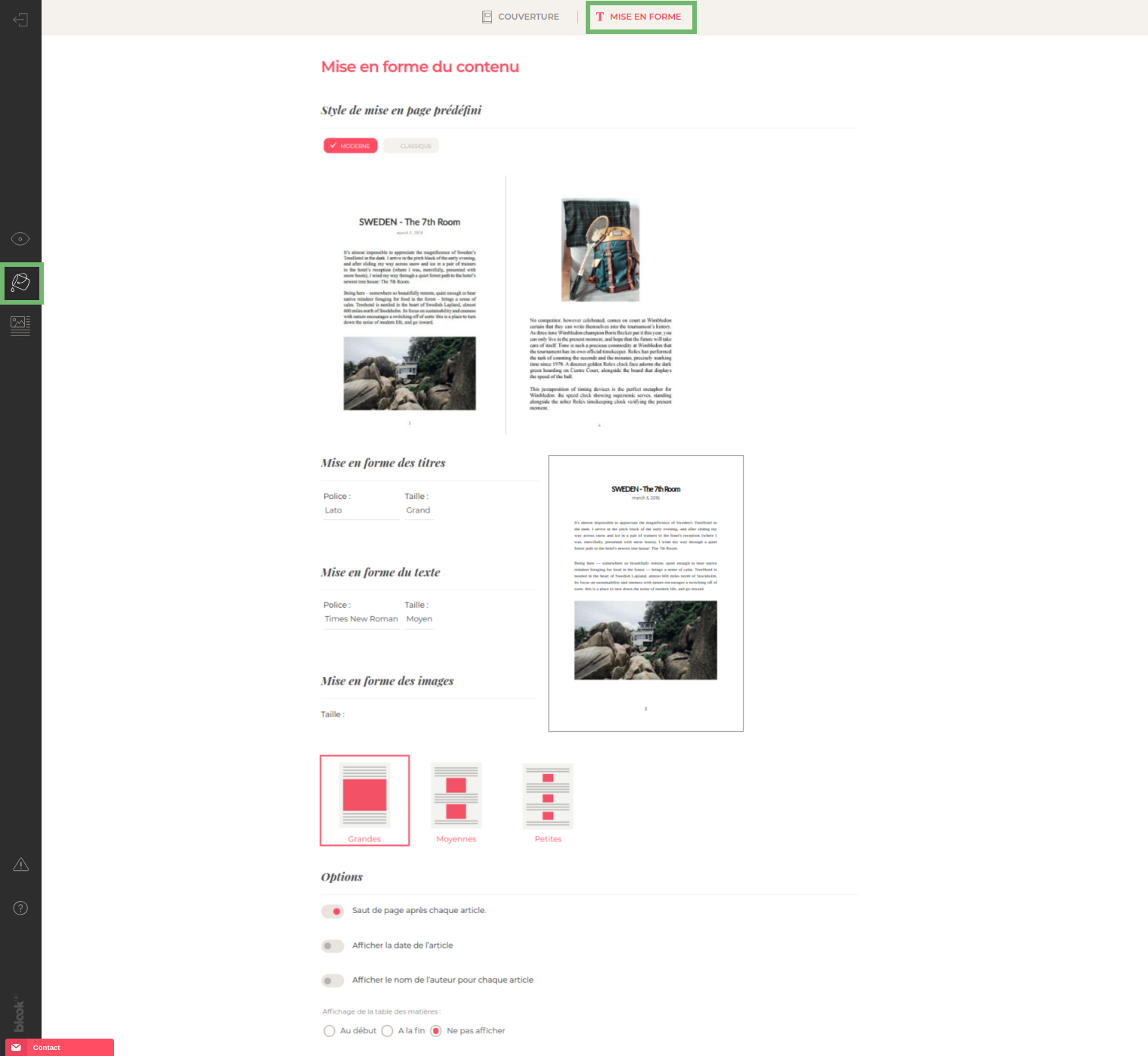
-
Choisir un style de mise en page prédéfini pour l'intérieur de votre livre.
-
Personnaliser votre mise en page en choisissant une police et une taille pour vos titres et textes, ainsi qu'une taille pour vos images ! Attention, ce choix s'applique à tout le blook :)
-
Activer ou désactiver les sauts de page après chaque article, l'affichage de la date et l'affichage de l'auteur de vos articles.
-
Choisir la position de votre table des matières, ou choisir de ne pas l'afficher.
La partie "Organiser votre contenu" vous permet:
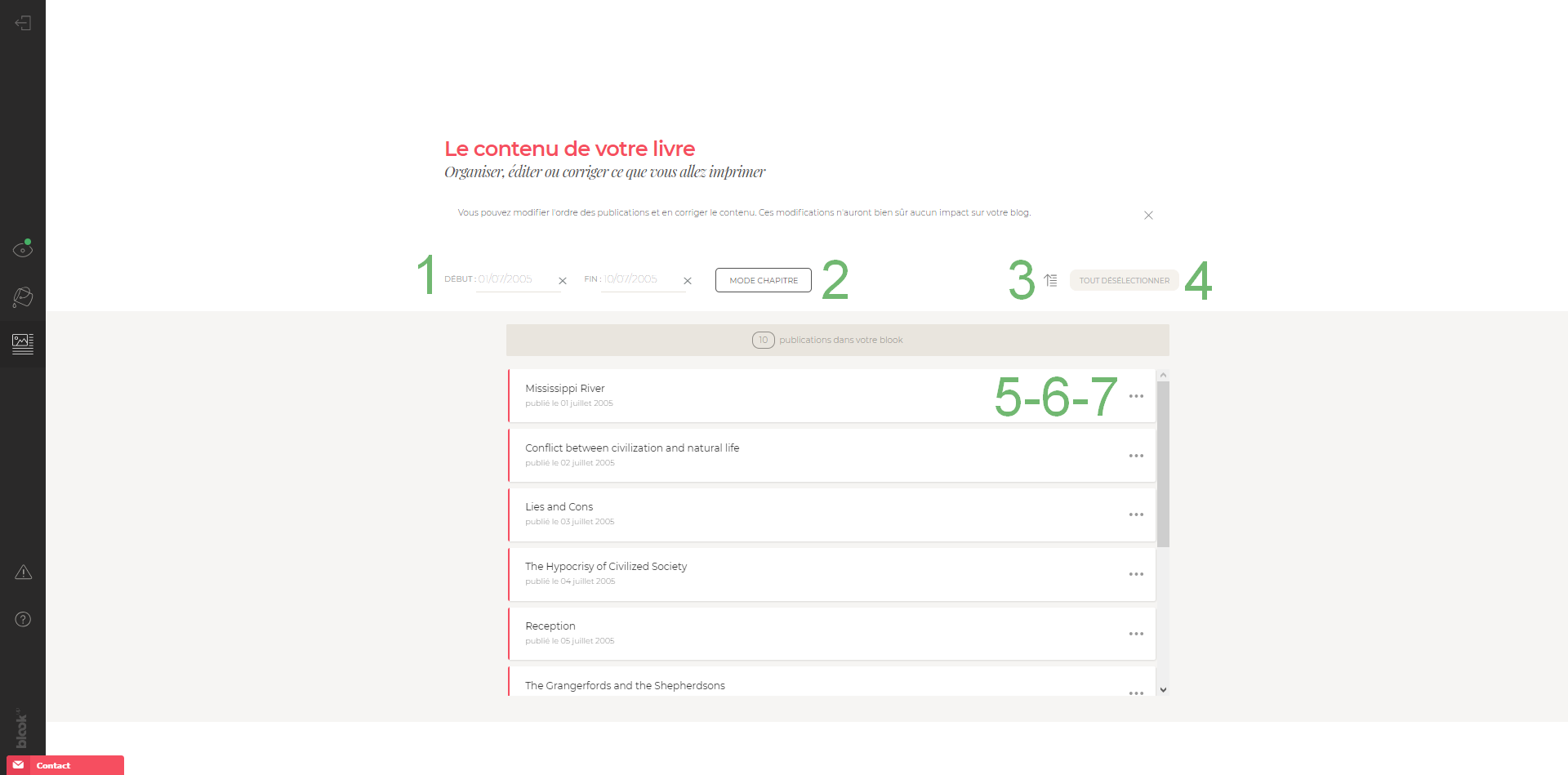
-
D'utiliser l'outil de sélection de dates pour commencer et terminer votre livre aux dates qui vous conviennent et/ou vous permettent de tenir dans la limite de 400 pages ! ;)
-
De trier vos articles par catégories : cliquez sur "Mode chapitre". Cette option vous permet de supprimer ou d'organiser facilement plusieurs articles, en incluant, excluant ou en réordonnant une catégorie entière ;
-
D'inverser l'ordre de tous vos articles en une fois (ordre chronologique par défaut) ;
-
De dé-sélectionner ou de sélectionner tous vos articles en une seule fois ;
-
D'inclure ou d'exclure individuellement les articles que vous souhaitez voir apparaître ou non dans votre blook via le bouton
 apparaissant au survol de l'article ;
apparaissant au survol de l'article ;
-
De réordonner les articles en maintenant votre clic sur la ligne de l'article concerné et en le déplaçant où vous le voulez dans votre liste ;
-
De modifier individuellement le contenu de chaque article grâce au bouton
 . À partir d'ici, voici les nouvelles options qui s'offrent à vous pour personnaliser votre livre :
. À partir d'ici, voici les nouvelles options qui s'offrent à vous pour personnaliser votre livre :
- Vous pourrez corriger, ajouter ou retirer du texte ;
- Vous pouvez supprimer une photo soit en plaçant le curseur de votre souris à droite de l'image et en tapant sur la touche "Retour Arrière" (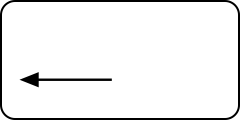 ) de votre clavier, ou en cliquant sur l'image et en tapant sur la touche "Suppr"(
) de votre clavier, ou en cliquant sur l'image et en tapant sur la touche "Suppr"(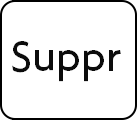 ) de votre clavier ;
) de votre clavier ;
- Vous pouvez également déplacer une photo : en cliquant sur l'image puis en la déplaçant où vous le souhaitez dans votre article tout maintenant votre clic ;
- Attention ! Il n'est actuellement pas possible de modifier individuellement la taille de vos photos, ni leur alignement, ou d'ajouter de nouvelles photos.
Apportez une touche personnelle supplémentaire à votre blook grâce à sa couverture !
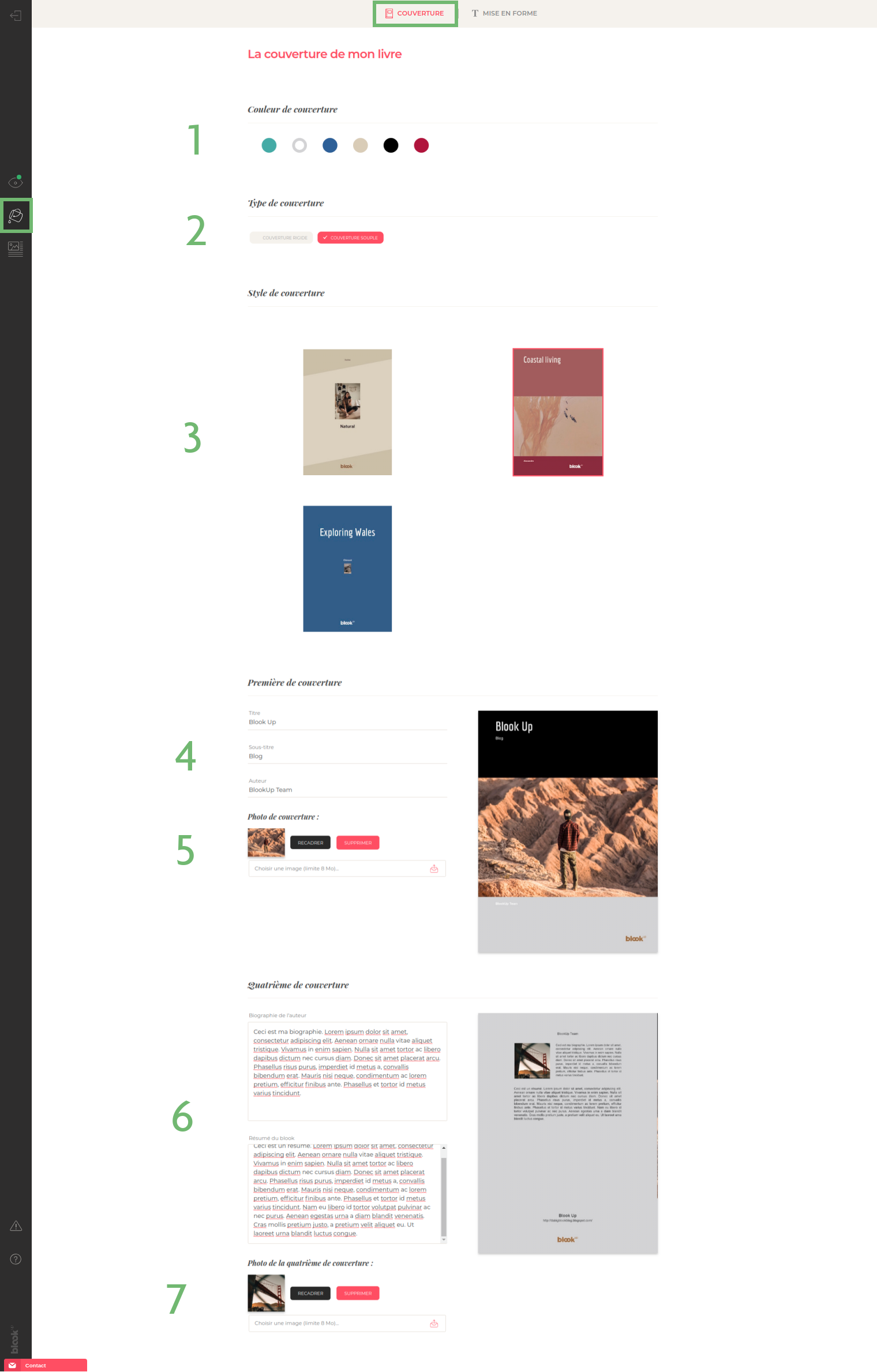
-
Choisissez d'abord la couleur qui reflètera l'esprit de votre livre ;
-
Choisissez une couverture souple ou rigide ;
-
Choisissez un style de couverture pour donner du caractère à votre blook ! Veillez à choisir une image de qualité (au minimum 885x1240 pixels pour les Livres de Blog et au minimum 1192x1554 pixels pour les Albums de Blog) ;
-
Remplissez ici le titre, le sous-titre et le nom d'auteur que vous souhaitez voir apparaître. Ces champs sont remplis par défaut ;
-
Sélectionnez depuis votre ordinateur une image à intégrer à un modèle existant ;
-
Rédigez votre biographie et le résumé de votre livre : Attention au nombre de caractères, vérifiez bien que tout apparaisse sur votre aperçu !
-
Sélectionnez depuis votre ordinateur une image qui servira de portrait d'auteur pour votre 4e de couverture.
En attendant d'être amélioré, notre outil en ligne épure au maximum les mises en forme afin de conserver l'essentiel et ne permet pas par exemple :
-
De forcer l'alignement du texte à gauche, à droite ou au centrer, de le justifier ;
-
De forcer manuellement des sauts de ligne et de page via les touches Entrée, Espace, les balises < br / > ou le code HTML " ; n b s p ;" ;
-
Intégrer des couleurs d'écriture ou de fond de page ;
-
Changer la police d'écriture (autrement que par les options mises à disposition pour les livres de blogs uniquement) ;
Il arrive que les serveurs des plateformes de blogging ne soient pas toujours en mesure de nous retourner tous vos contenus en une fois. Afin de récupérer les contenus manquants, suivez bien les étapes suivantes :
-
Assurez-vous de rendre temporairement votre blog public, au moins jusqu'à ce que l'étape d'import de vos données soit terminée ;
-
Allez dans votre compte et cliquez sur le bouton "détail du livre" sous le blook concerné. Cliquez sur "
 Modifier" pour entrer dans l'édition du livre, puis rendez-vous dans la partie "éditez vos contenus" (
Modifier" pour entrer dans l'édition du livre, puis rendez-vous dans la partie "éditez vos contenus" ( ) ;
) ; -
Cliquez sur l'icône
 afin d'entrer dans l'éditeur de l'article concerné par les contenus manquants ;
afin d'entrer dans l'éditeur de l'article concerné par les contenus manquants ; -
Si vous avez déjà apporté des modifications dans l'article, sauvegardez-les quelque part sur votre machine ;
-
cliquez sur "Réinitialiser article" : Les contenus seront automatiquement réimportés, ce qui peut faire réapparaître les contenus manquants ! Réintégrez ensuite vos modifications si besoin avant de sauvegarder ;
-
Répétez l'opération sur d'autres articles si cette manipulation a été couronnée de succès pour le premier !
N'hésitez pas à contacter notre service clientèle si vous avez effectué ces vérifications ou si vous repérez la moindre anomalie sur votre aperçu afin que nous puissions vous aider avant la finalisation de votre blook ;)
Personnaliser mon livre - Instagram
La partie "Organiser votre contenu" du livre Instagram vous permet: :
-
D'utiliser l'outil de sélection de dates pour commencer et terminer votre livre aux dates qui vous conviennent et/ou vous permettent de tenir dans la limite de 300 pages ! ;)
-
D'inverser l'ordre de toutes vos photos en une fois (ordre chronologique par défaut) ;
-
De dé-sélectionner ou de sélectionner toutes vos photos en une seule fois ;
-
D'individuellement inclure, exclure (en cliquant sur la vignette) ou réordonner (en maintenant votre clic sur la vignette de votre choix et en la déplaçant dans la liste) vos photos ;
-
Éditer la légende de chaque image. La taille des légendes est limitée à 3 lignes, soyez concis-e !
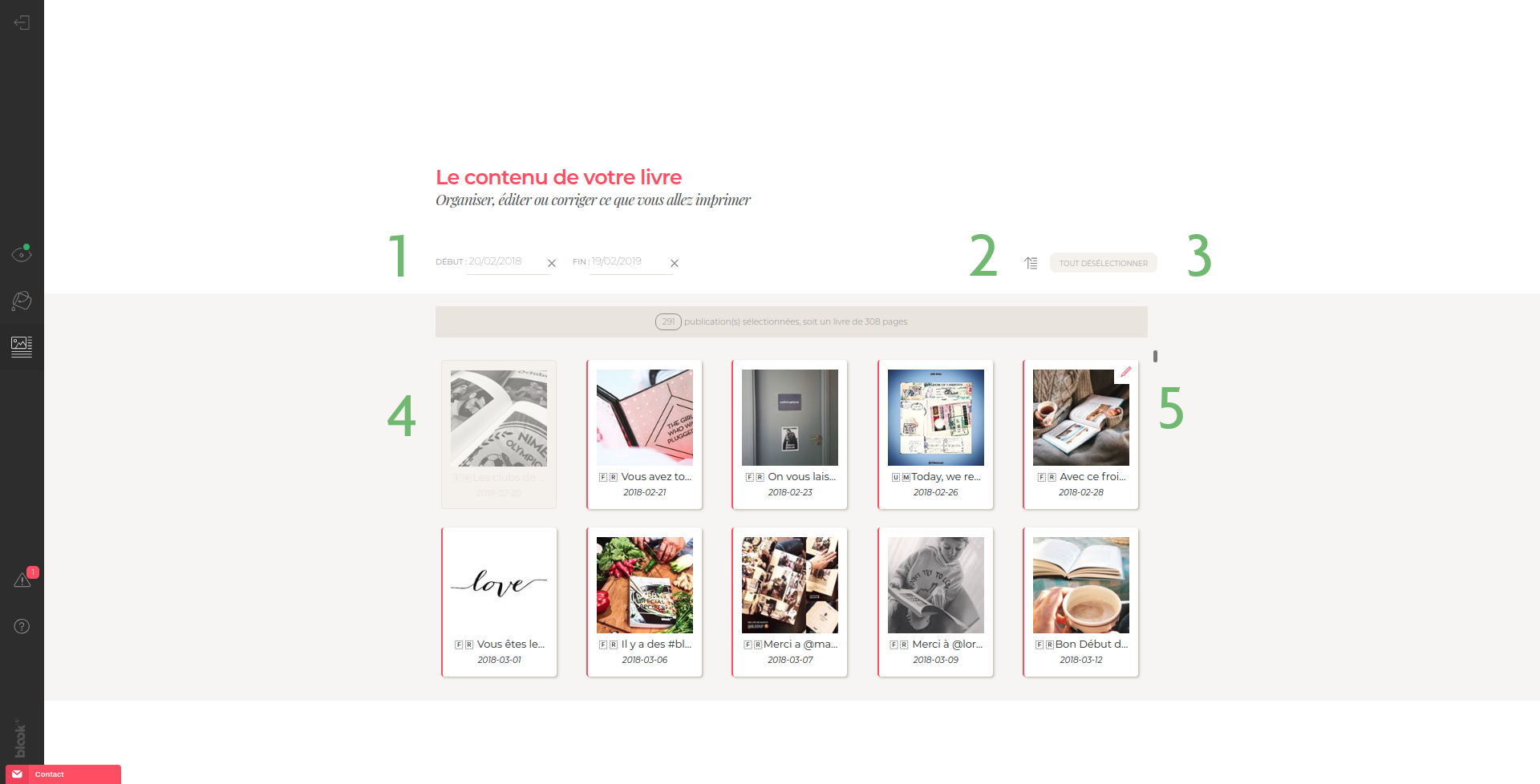
Apportez une touche personnelle supplémentaire à votre blook grâce à sa couverture !
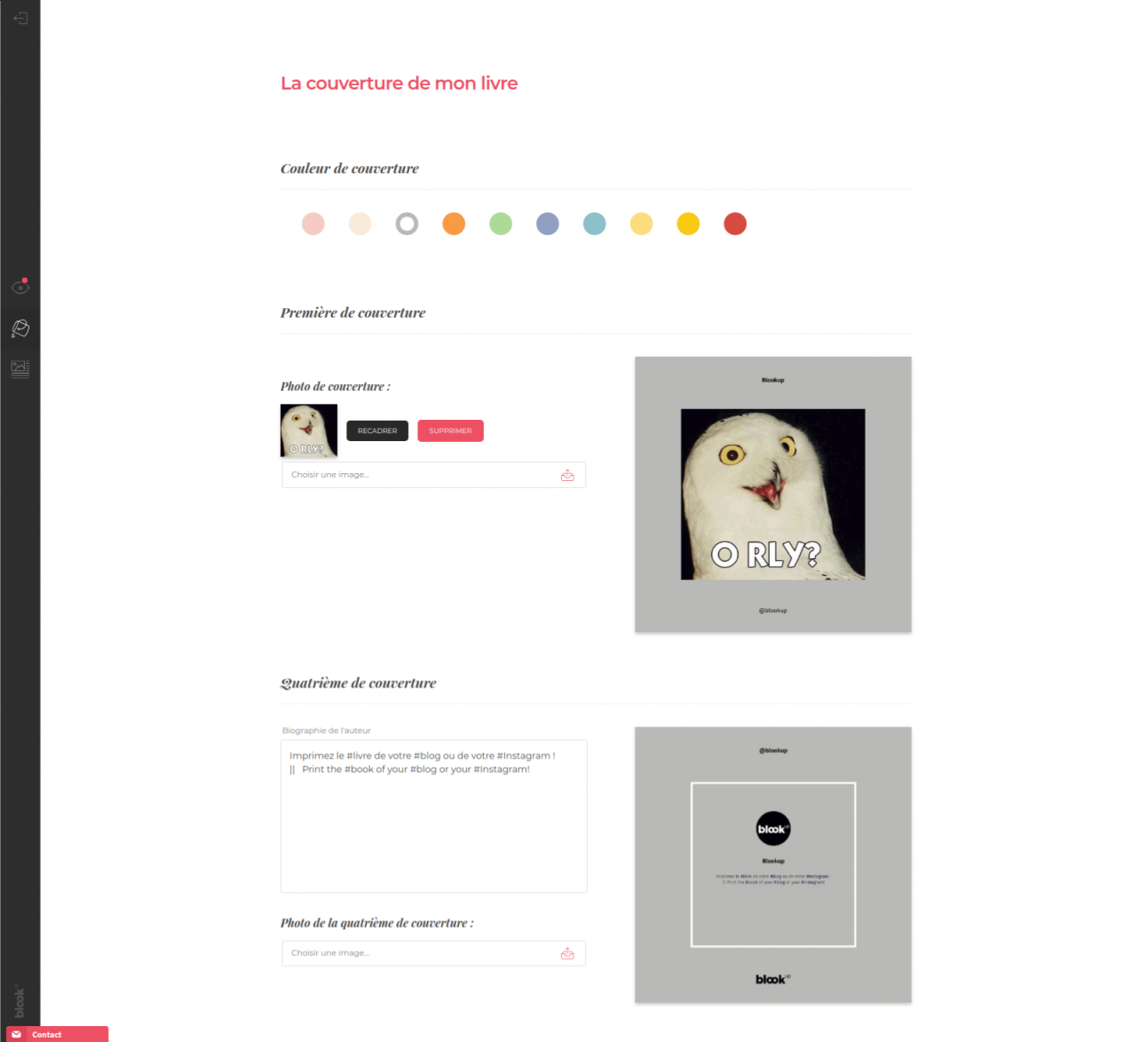
-
Choisissez une couleur qui incarnera l'esprit de votre blook !
-
Sélectionnez depuis votre ordinateur une image à intégrer au modèle de couverture. ATTENTION : L'image importée par défaut depuis votre compte peut ne pas être optimisée pour l'impression,assurez-vous donc de sa qualité !
-
Rédigez votre biographie ; Faites attention à ce que que tout apparaisse sur votre aperçu !
-
Choisissez une image qui fera office de portrait d'auteur sur votre 4e de couverture ; Assurez-vous que cette image soit de bonne qualité !
Personnaliser mon livre - Twitter
La partie "Organiser votre contenu" pour le livre de Twitter vous permet:
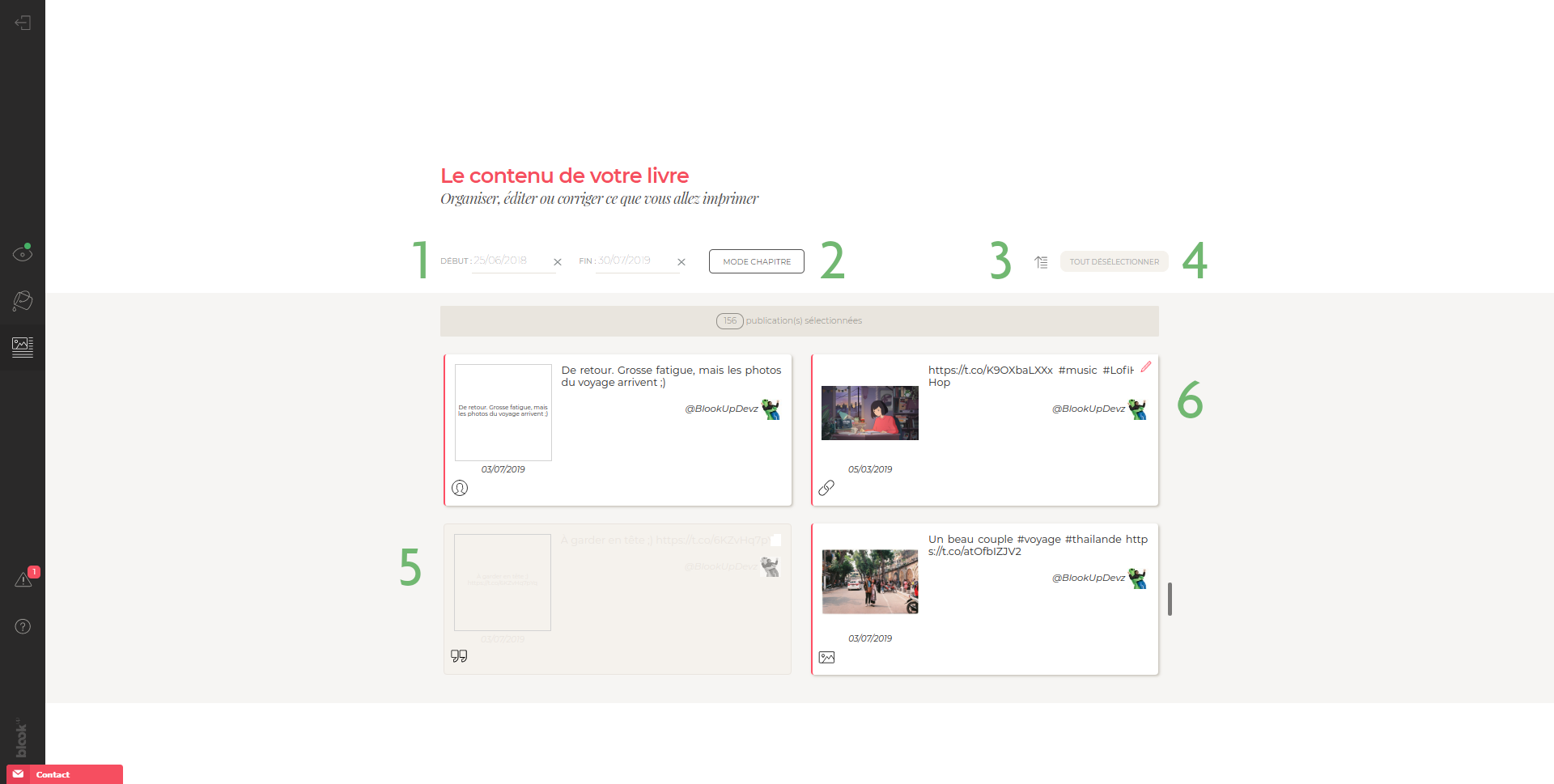
-
D'utiliser l'outil de sélection de dates pour commencer et terminer votre livre aux dates qui vous conviennent et/ou vous permettent de tenir dans la limite de 300 pages ! ;)
-
De trier vos articles par catégories : cliquez sur "Mode chapitre". Cette option vous permet de supprimer ou d'organiser facilement plusieurs articles, en incluant, excluant ou en réordonnant une catégorie entière ;
-
D'inverser l'ordre de toutes vos publications en une fois (ordre chronologique par défaut) ;
-
De dé-sélectionner ou de sélectionner tous vos posts en une seule fois ;
-
D'individuellement inclure ou exclure vos publications (en cliquant sur la vignette) ;
-
De modifier individuellement le contenu de chaque publications grâce au bouton
 . Vous pourrez entre autre corriger, ajouter ou retirer du texte dans votre publication principale, vos liens, évènements, lieux, leur description, et sélectionner ou dé-sélectionner vos photos, aperçus de liens, vidéos... Attention ! Il n'est actuellement pas possible de d'ajouter de nouvelles photos.
. Vous pourrez entre autre corriger, ajouter ou retirer du texte dans votre publication principale, vos liens, évènements, lieux, leur description, et sélectionner ou dé-sélectionner vos photos, aperçus de liens, vidéos... Attention ! Il n'est actuellement pas possible de d'ajouter de nouvelles photos.
Apportez une touche personnelle supplémentaire à votre blook grâce à sa couverture !
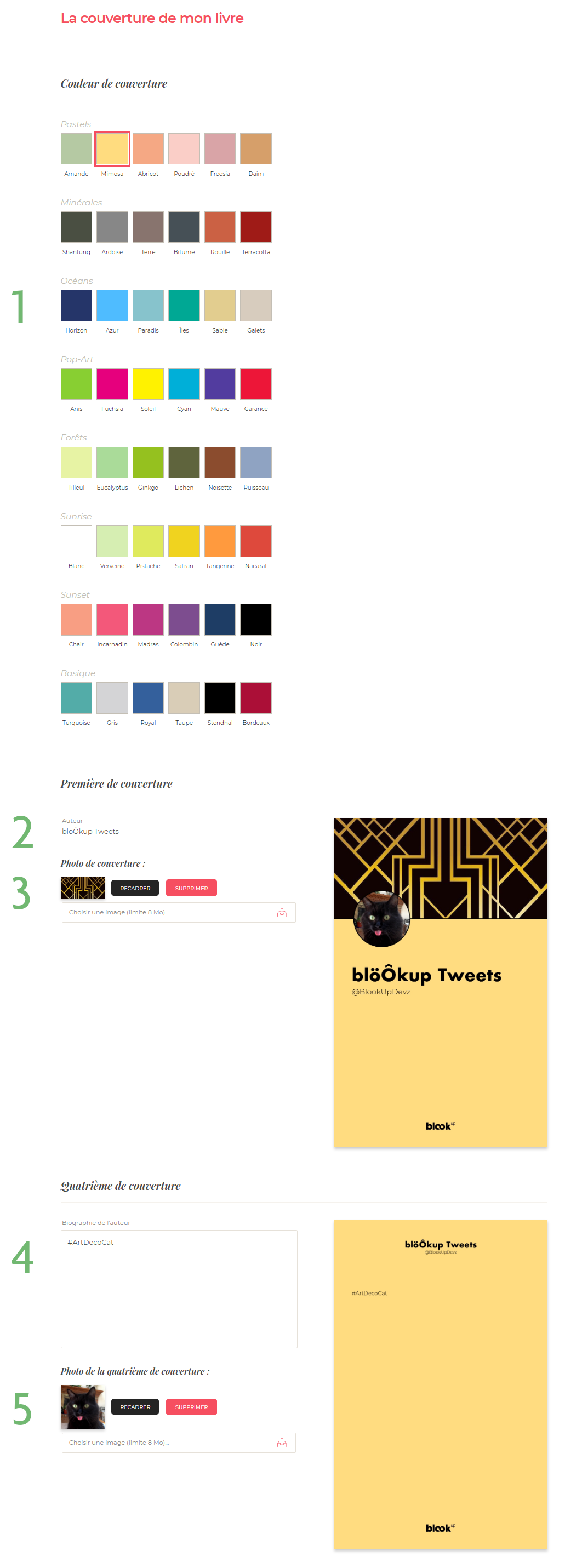
-
Choisissez ici la couleur qui reflètera l'esprit de votre livre ;
-
Remplissez ici le nom d'auteur que vous souhaitez voir apparaître. Ce champ est rempli par défaut.
-
Sélectionnez depuis votre ordinateur une image à intégrer à un modèle existant ou votre image de couverture personnalisée. ATTENTION : La bannière importée par défaut depuis votre profil Twitter peut ne pas être optimisée pour l'impression, veillez donc idéalement à la remplacer par une image de qualité dont la résolution doit au moins être de 1000*1000 pixels
-
Rédigez votre biographie et le résumé de votre livre : Attention au nombre de caractères, vérifiez bien que tout apparaisse sur votre aperçu !
-
Sélectionnez depuis votre ordinateur une image qui servira de portrait d'auteur pour votre 1ère et 4e de couverture.
Personnaliser mon livre - Facebook
Un livre de Facebook peut être le livre le livre de de votre profil ou le livre de vos pages (administrées et likées). Les deux livres sont identiques mais vous ne pourrez pas y importer les mêmes contenus, ne vous trompez pas ;)
La partie "Mise en forme" de l'éditeur vous permettra de facilement :
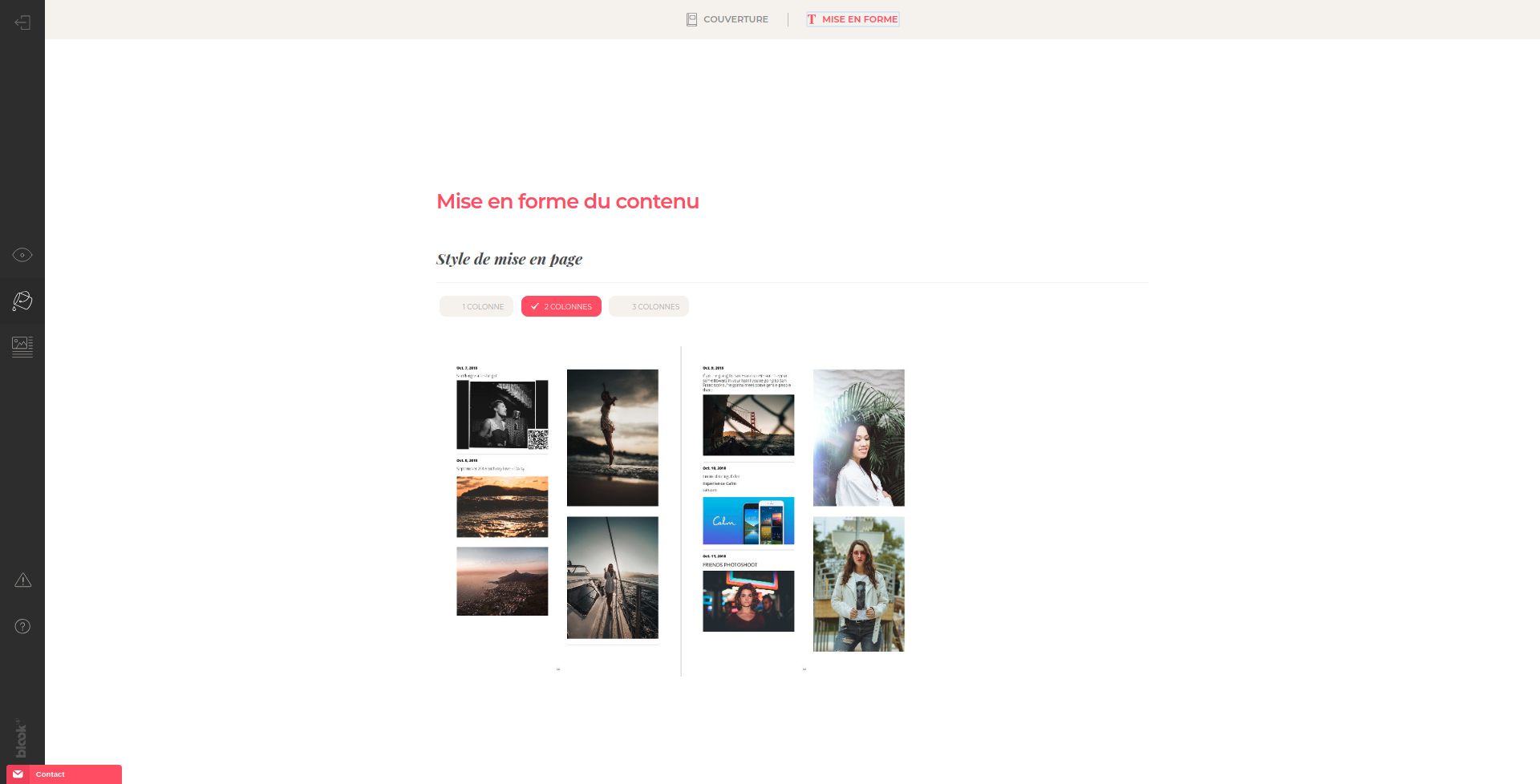
-
Choisir un style de mise en page en 1, 2 ou 3 colonnes pour l'intérieur de votre livre.
La partie "Organiser votre contenu" pour le livre de Facebook vous permet:
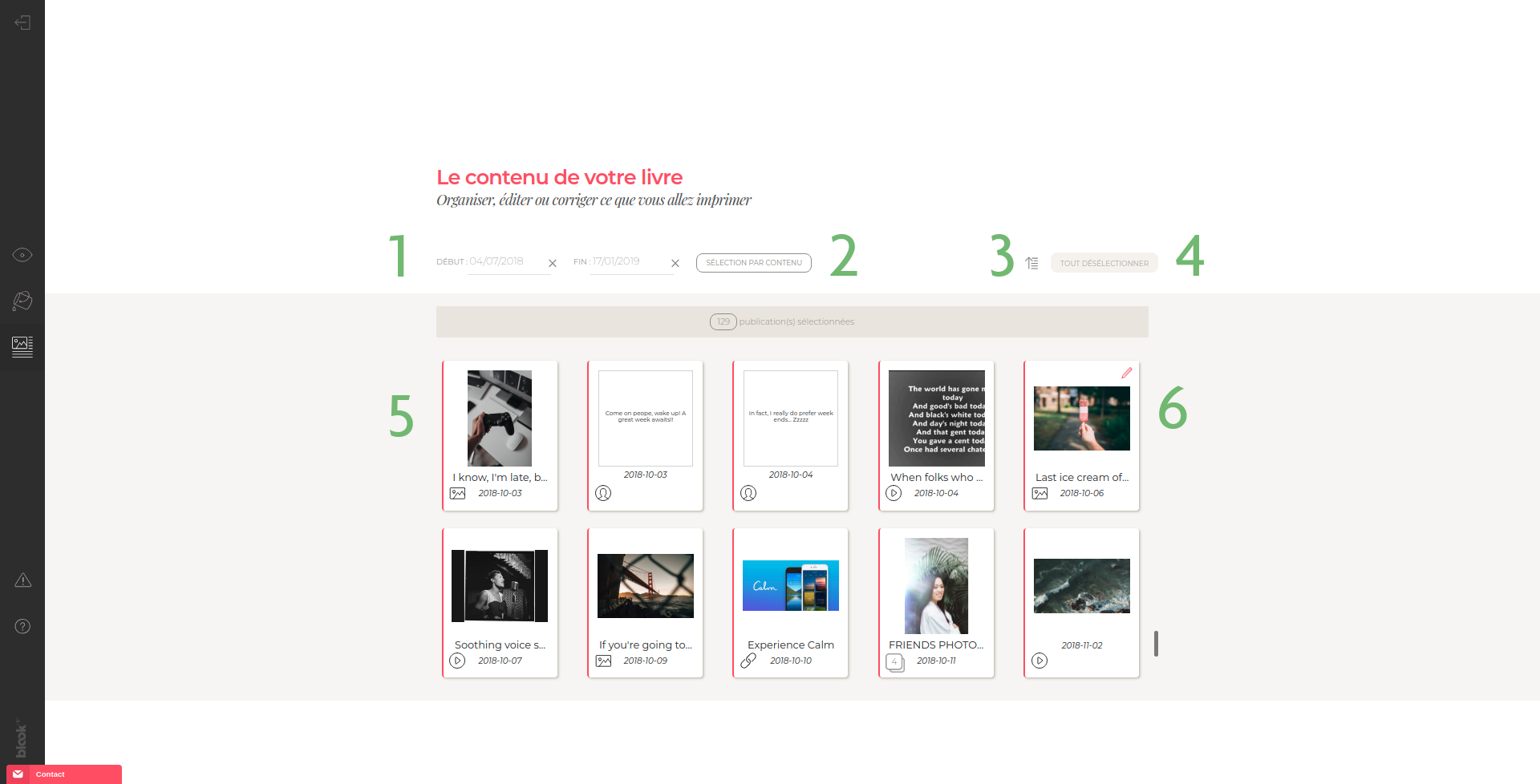
-
D'utiliser l'outil de sélection de dates pour commencer et terminer votre livre aux dates qui vous conviennent et/ou vous permettent de tenir dans la limite de 400 pages ! ;)
-
De faire la sélection de vos contenus en fonction de leur type : Photos, textes, vidéos, lieux, galeries, liens, évènements, carrousels de liens ;
-
D'inverser l'ordre de toutes vos publications en une fois (ordre chronologique par défaut) ;
-
De dé-sélectionner ou de sélectionner tous vos posts en une seule fois ;
-
D'individuellement inclure ou exclure vos publications (en cliquant sur la vignette) ;
-
De modifier individuellement le contenu de chaque publications grâce au bouton
 . Vous pourrez entre autre corriger, ajouter ou retirer du texte dans votre publication principale, vos liens, évènements, lieux, leur description, et sélectionner ou dé-sélectionner vos photos, aperçus de liens, vidéos... Attention ! Il n'est actuellement pas possible de d'ajouter de nouvelles photos.
. Vous pourrez entre autre corriger, ajouter ou retirer du texte dans votre publication principale, vos liens, évènements, lieux, leur description, et sélectionner ou dé-sélectionner vos photos, aperçus de liens, vidéos... Attention ! Il n'est actuellement pas possible de d'ajouter de nouvelles photos.
Apportez une touche personnelle supplémentaire à votre blook grâce à sa couverture !
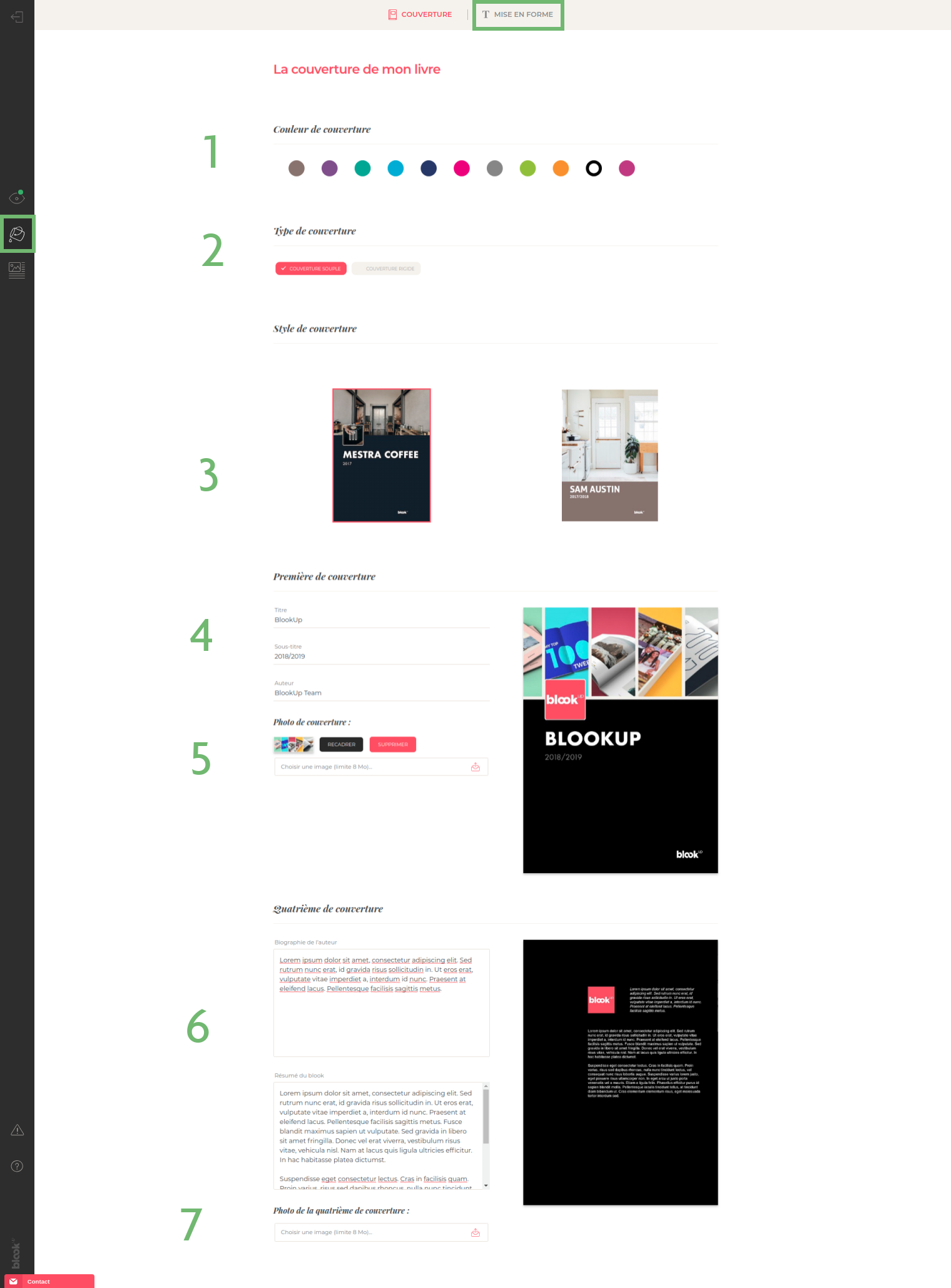
-
Choisissez ici la couleur qui reflètera l'esprit de votre livre ;
-
Choisissez une couverture souple ou rigide !
-
Choisissez le type de couverture qui donnera du caractère à votre blook;
-
Remplissez ici le titre, le sous-titre et le nom d'auteur que vous souhaitez voir apparaître. Ces champs sont remplis par défaut.
-
Sélectionnez depuis votre ordinateur une image à intégrer à un modèle existant ou votre image de couverture personnalisée. ATTENTION : La bannière importée par défaut depuis votre profil ou page Facebook peut ne pas être optimisée pour l'impression, veillez donc idéalement à la remplacer par une image de qualité dont la résolution doit au moins être de 2000*2000 pixels
-
Rédigez votre biographie et le résumé de votre livre : Attention au nombre de caractères, vérifiez bien que tout apparaisse sur votre aperçu !
-
Sélectionnez depuis votre ordinateur une image qui servira de portrait d'auteur pour votre 1ère et 4e de couverture.
Personnaliser mon livre - Tumblr
La partie "Organiser votre contenu" pour le livre de Tumblr vous permet:
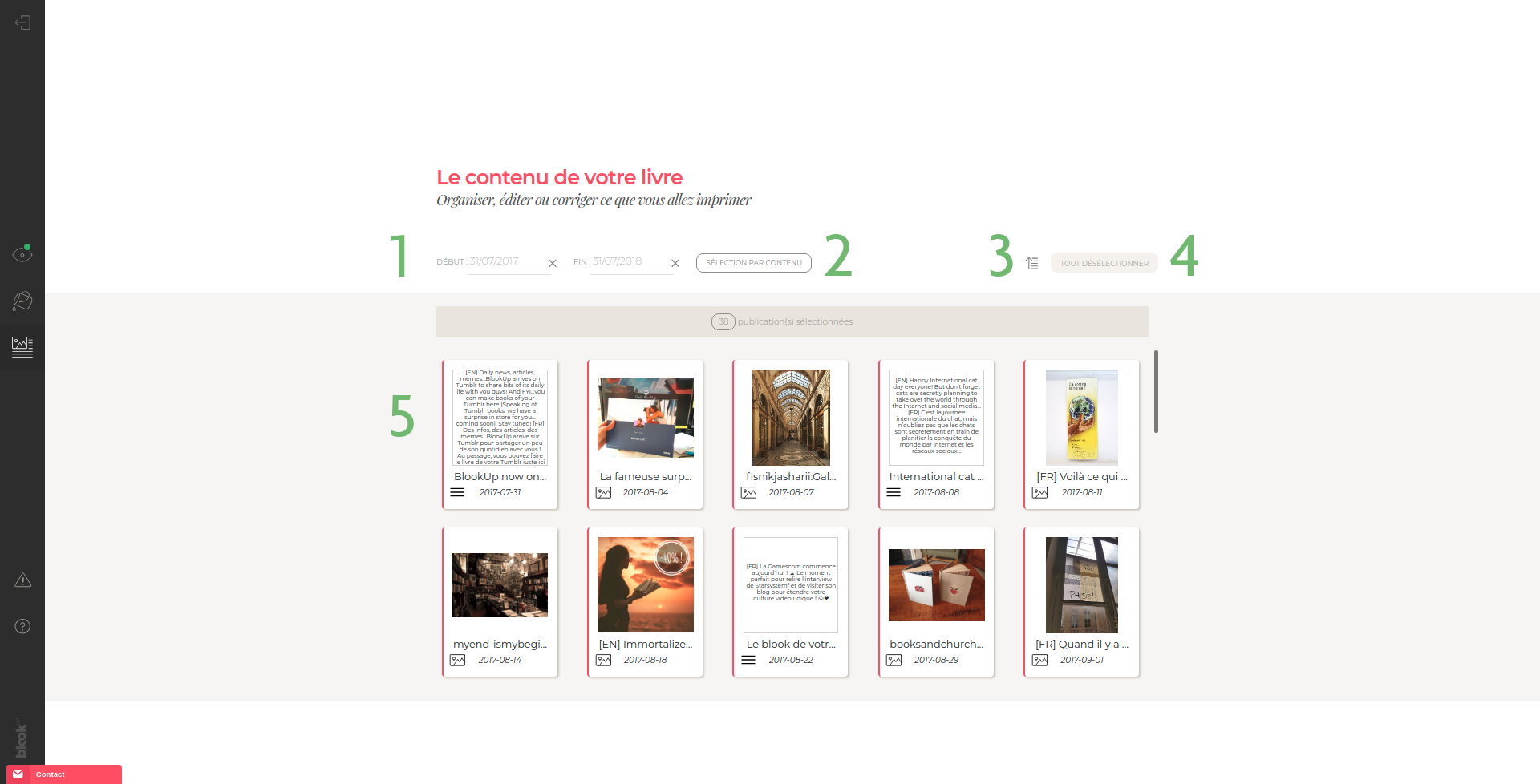
-
D'utiliser l'outil de sélection de dates pour commencer et terminer votre livre aux dates qui vous conviennent et/ou vous permettent de tenir dans la limite de 400 pages ! ;)
-
De faire la sélection de vos contenus en fonction de leur type : Textes, liens, chats, vidéos, citations, réponses, photos ;
-
D'inverser l'ordre de toutes vos publications en une fois (ordre chronologique par défaut) ;
-
De dé-sélectionner ou de sélectionner tous vos posts en une seule fois ;
-
D'individuellement inclure ou exclure vos publications (en cliquant sur la vignette) ;
Apportez une touche personnelle supplémentaire à votre blook grâce à sa couverture !
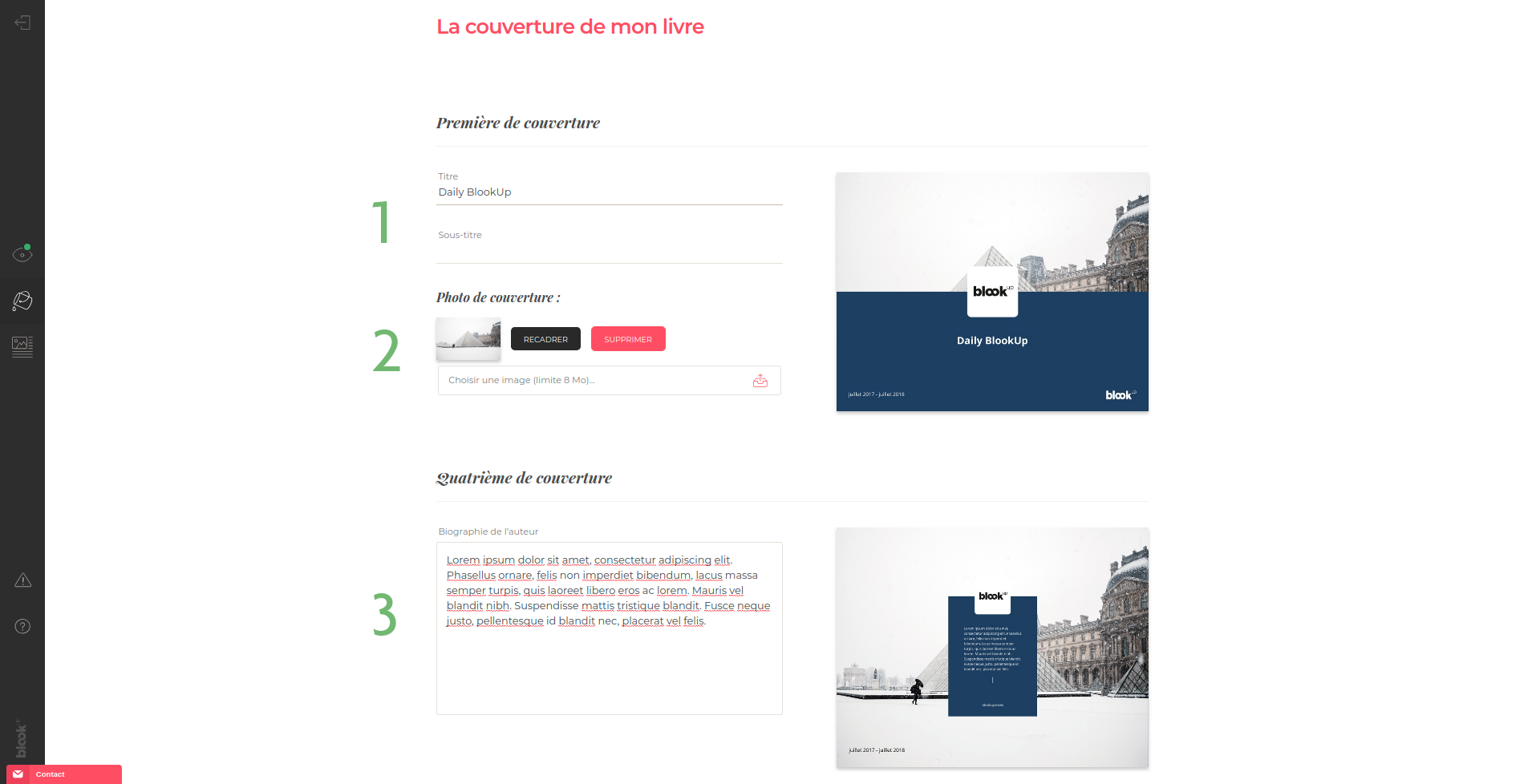
-
Remplissez ici le titre et le sous-titre que vous souhaitez voir apparaître. Le titre est rempli par défaut.
-
Sélectionnez depuis votre ordinateur une image à intégrer à un modèle existant ou votre image de couverture personnalisée. ATTENTION : Veillez à choisir une image de qualité dont la résolution doit au moins être de 4000*4000 pixels
-
Rédigez votre biographie : Attention au nombre de caractères, vérifiez bien que tout apparaisse sur votre aperçu !
Personnaliser mon livre - Top 100
La partie "Organiser votre contenu" n'est disponible que pour Twitter Top 100 pour le moment ! Cette partie vous permet:
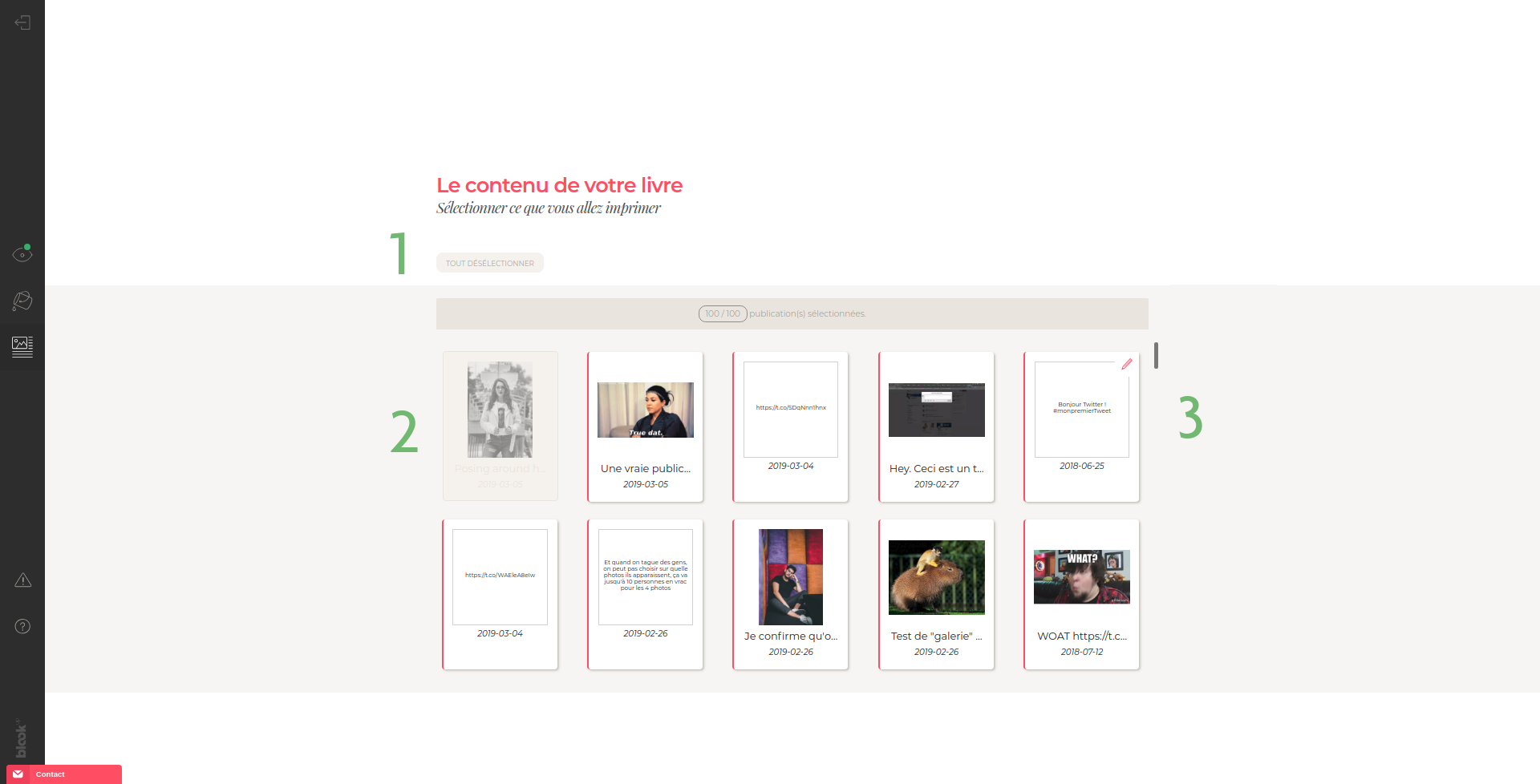
-
De dé-sélectionner ou de sélectionner tous vos posts en une seule fois ;
-
D'individuellement inclure ou exclure vos publications (en cliquant sur la vignette) ;
-
De modifier individuellement le contenu de chaque publications grâce au bouton
 . Vous pourrez entre autre corriger, ajouter ou retirer du texte dans votre publication principale, vos liens, évènements, lieux, leur description, et sélectionner ou dé-sélectionner vos photos, aperçus de liens, vidéos... Attention ! Il n'est actuellement pas possible de d'ajouter de nouvelles photos.
. Vous pourrez entre autre corriger, ajouter ou retirer du texte dans votre publication principale, vos liens, évènements, lieux, leur description, et sélectionner ou dé-sélectionner vos photos, aperçus de liens, vidéos... Attention ! Il n'est actuellement pas possible de d'ajouter de nouvelles photos.
Personnaliser mon livre - PDF
La partie "Organiser votre contenu" pour le livre de PDF n'existe pas : Vous devez en effet mettre en forme votre contenu vous-même dans les moindres détails ;) Si vous souhaitez modifier vos contenus, il vous faudra modifier votre fichier d'orifine, le convertir en PDF et le téléverser à nouveau sur notre site !
Apportez une touche personnelle supplémentaire à votre Livre ou Album PDF grâce à sa couverture !
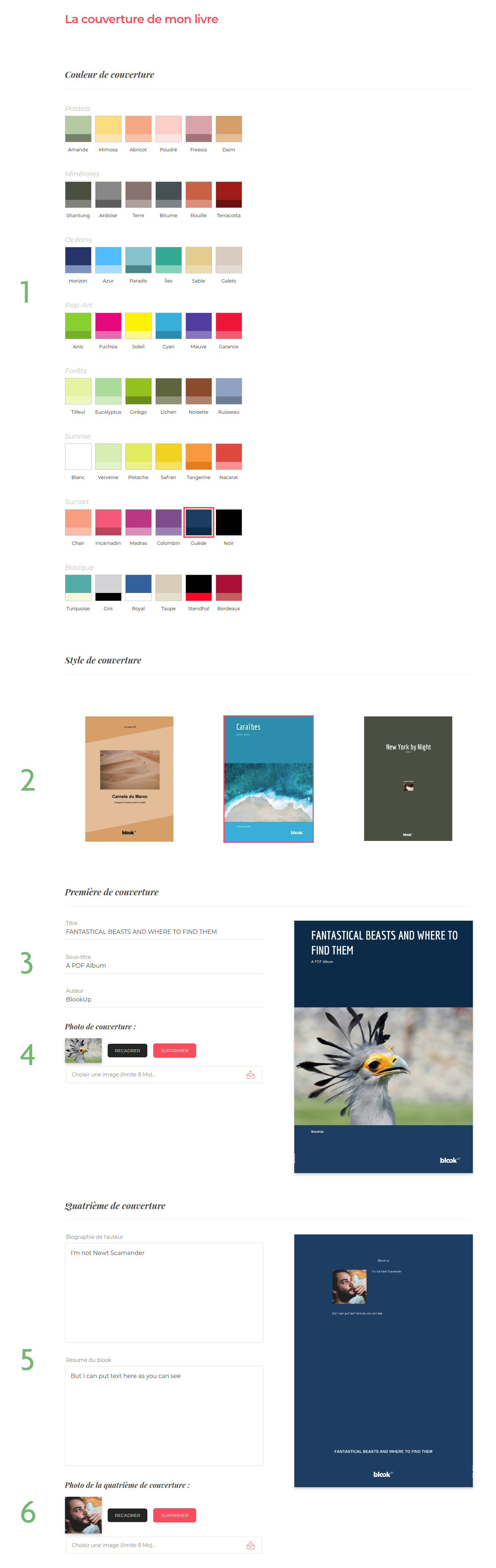
-
Choisissez d'abord la couleur qui reflètera l'esprit de votre livre ;
-
Choisissez un style de couverture pour donner du caractère à votre blook ! Veillez à choisir une image de qualité (au minimum 885x1240 pixels pour les Livres de PDF et au minimum 1192x1554 pixels pour les Albums de PDF) ;
-
Remplissez ici le titre, le sous-titre et le nom d'auteur que vous souhaitez voir apparaître. Ces champs sont remplis par défaut ;
-
Sélectionnez depuis votre ordinateur une image à intégrer à un modèle existant ;
-
Rédigez votre biographie et le résumé de votre livre : Attention au nombre de caractères, vérifiez bien que tout apparaisse sur votre aperçu !
-
Sélectionnez depuis votre ordinateur une image qui servira de portrait d'auteur pour votre 4e de couverture.
Gestion des commandes
Notre outil de création de blooks enregistre et applique vos modifications à chaque fois que vous revenez sur l'aperçu global de votre livre via l'icône  ou
ou  . Vous pouvez à tout moment effectuer vos modifications et mettre à jour l'aperçu, sans limitation en terme de nombre ou de temps, et ce jusqu'à ce que le résultat vous plaise.
. Vous pouvez à tout moment effectuer vos modifications et mettre à jour l'aperçu, sans limitation en terme de nombre ou de temps, et ce jusqu'à ce que le résultat vous plaise.
Cet aperçu reflète fidèlement le livre que vous recevrez dans votre boîte aux lettres et vaut pour bon-à-tirer. Un blook une fois commandé ne peut plus être modifié, il est par conséquent indispensable de relire attentivement et totalement votre aperçu ;)
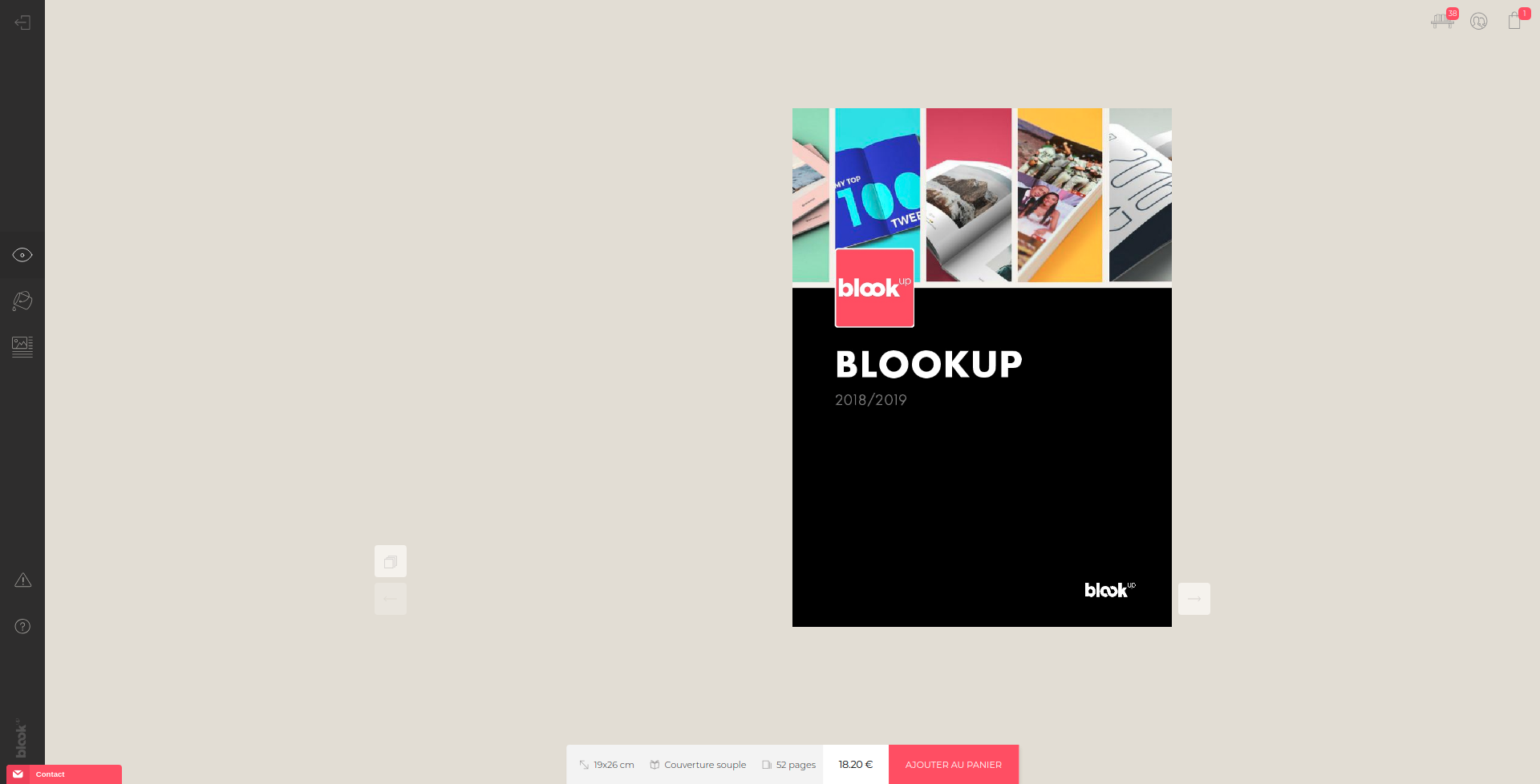
Contactez-nous si vous repérez la moindre anomalie sur votre aperçu afin que nous intervenions avant la finalisation et la commande de votre blook !
Lorsque vous créez et personnalisez votre livre, le bouton "Ajouter au panier" vous permet et de le commander.
Lorsque vous créez un compte, vos blooks y sont sauvegardés et peuvent être commandés via le bouton "Commander mon blook" !
Il est tout à fait possible de commander d'autres blooks de la même façon pour chaque livre ou de commander plusieurs fois un même blook en ajustant la quantité voulue dans votre panier !
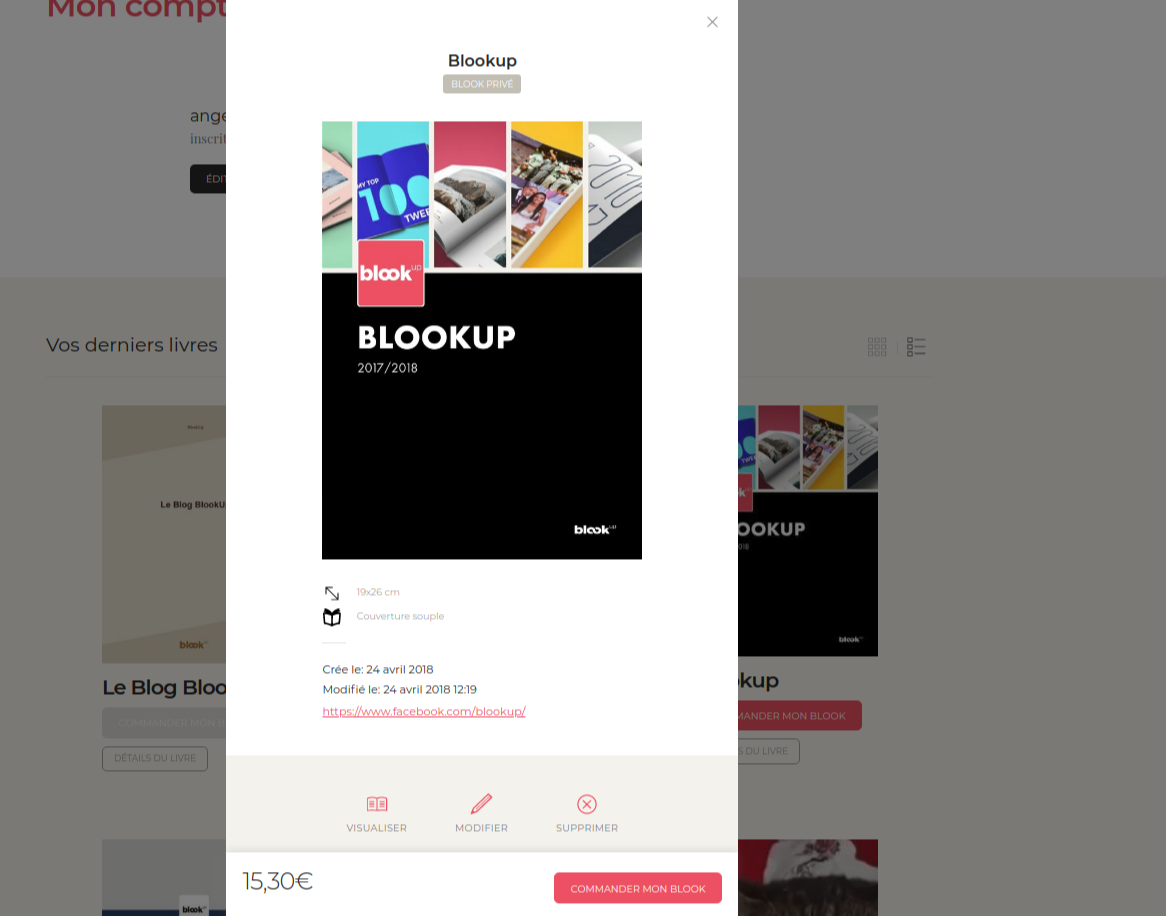
Tant que votre blook est dans votre panier, vous pouvez le modifier en le retirant du panier ; Une fois votre blook commandé, vous ne pouvez plus le modifier. N'oubliez pas que vous pouvez prévisualiser votre blook ( ou
ou  ) autant de fois que vous le souhaitez et faire appel à notre service clientèle en cas d'anomalie en amont de votre commande.
) autant de fois que vous le souhaitez et faire appel à notre service clientèle en cas d'anomalie en amont de votre commande.
Si vous souhaitez modifier votre commande (adresse de livraison, quantité de blooks...), vous devez contacter le plus vite possible notre service clientèle afin de vous renseigner sur son statut et sur la possibilité d'effectuer ces changements. Chaque demande sera traitée selon sa faisabilité, conformément à nos Conditions Générales de Vente.
Le BlookSpace - Vente et partage des blooks
Le BlookSpace est une page publique, accessible dès la création de votre compte et regroupant les blooks que vous avez décidé de rendre également publics.
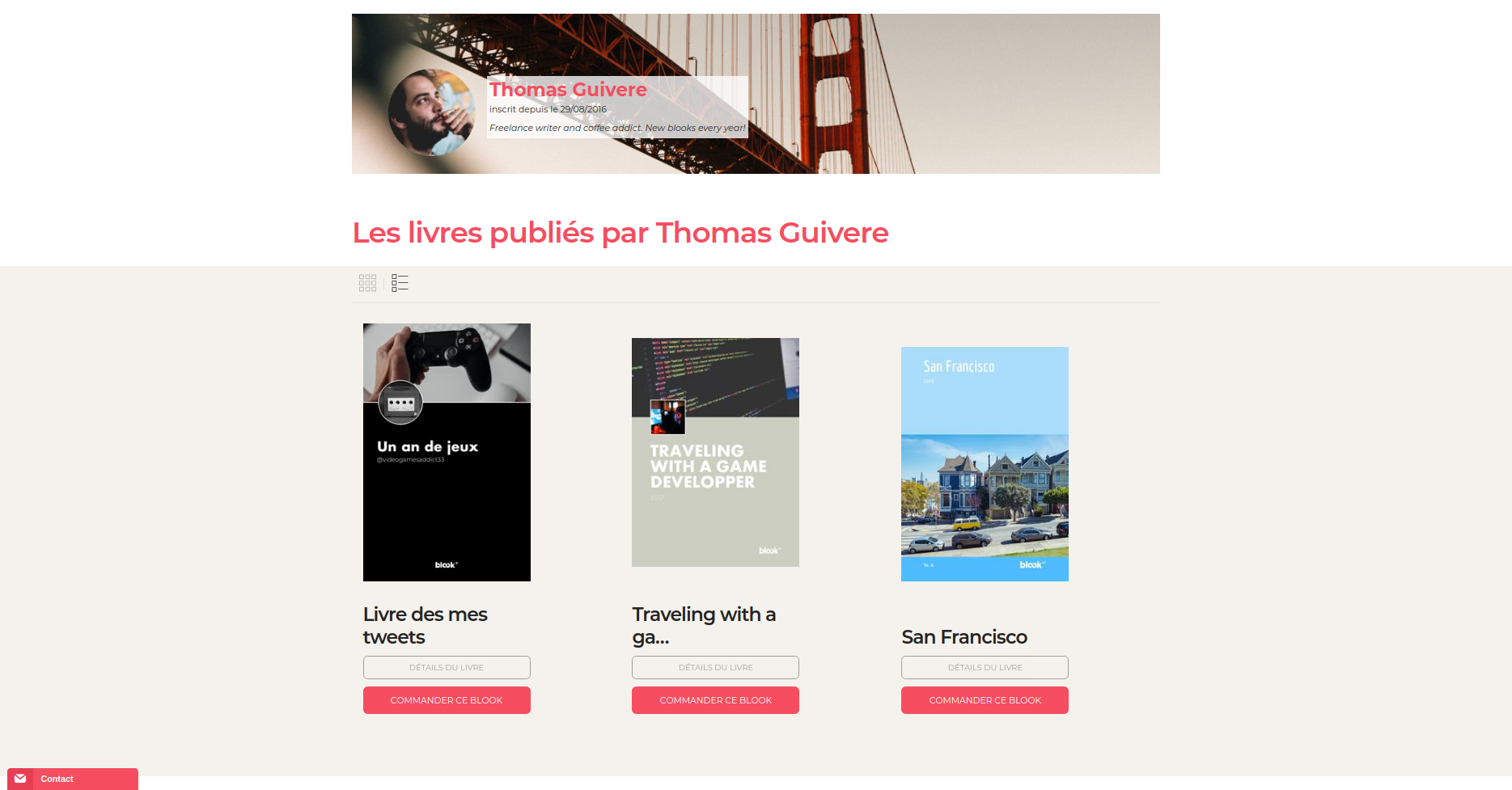
Chaque livre publié possède également sa propre page détaillée (bouton "voir ce livre"), où les internautes peuvent lire la description de votre oeuvre et la feuilleter.
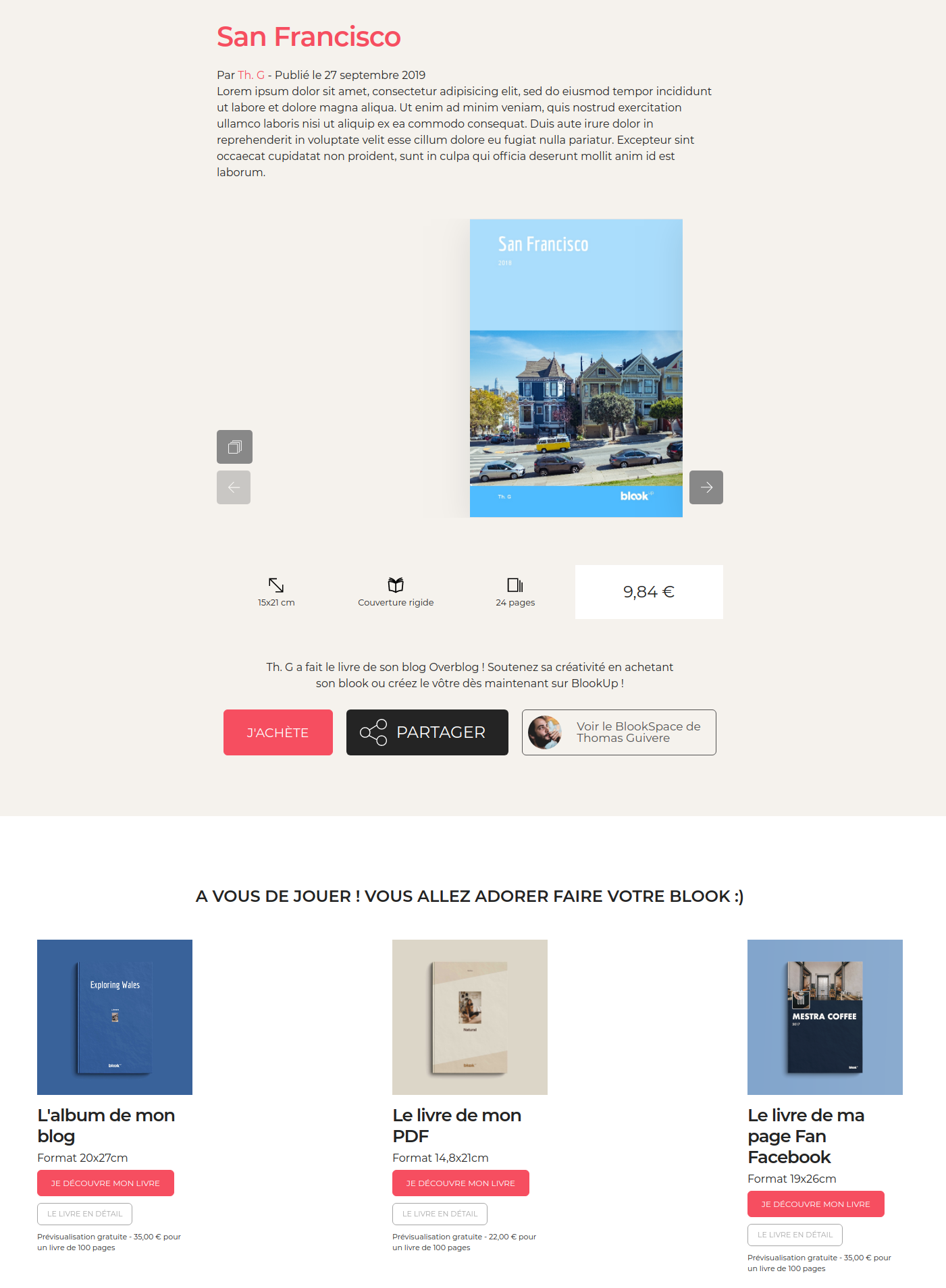
Faites la promotion de votre BlookSpace ou de chaque livre individuellement en cliquant sur l'un des boutons correspondant à la plateforme de partage de votre choix :) Votre livre sera naturellement référencé sur les moteurs de recherche et bénéficiera de la visibilité du site BlookUp lorsque des internautes chercheront le titre de votre livre sur le web.
Contrairement à l'édition traditionnelle, les auteurs de blooks sont et restent propriétaires de leurs droits d’auteur. Blookup n’est ni propriétaire ni responsable du contenu et ne dépose aucun contenu au nom des auteurs. Les blooks n'ont en revanche pas de n° ISBN.
Tous les blooks que vous créez sont par défaut privés : Vous êtes ainsi la seule personne à le voir et pouvoir le commander depuis votre compte personnel. Vous pouvez décider de les rendre publics et de les partager/vendre dans votre librairie en ligne, le BlookSpace, en cliquant sur le bouton "Publier" ou "Publier mon blook".
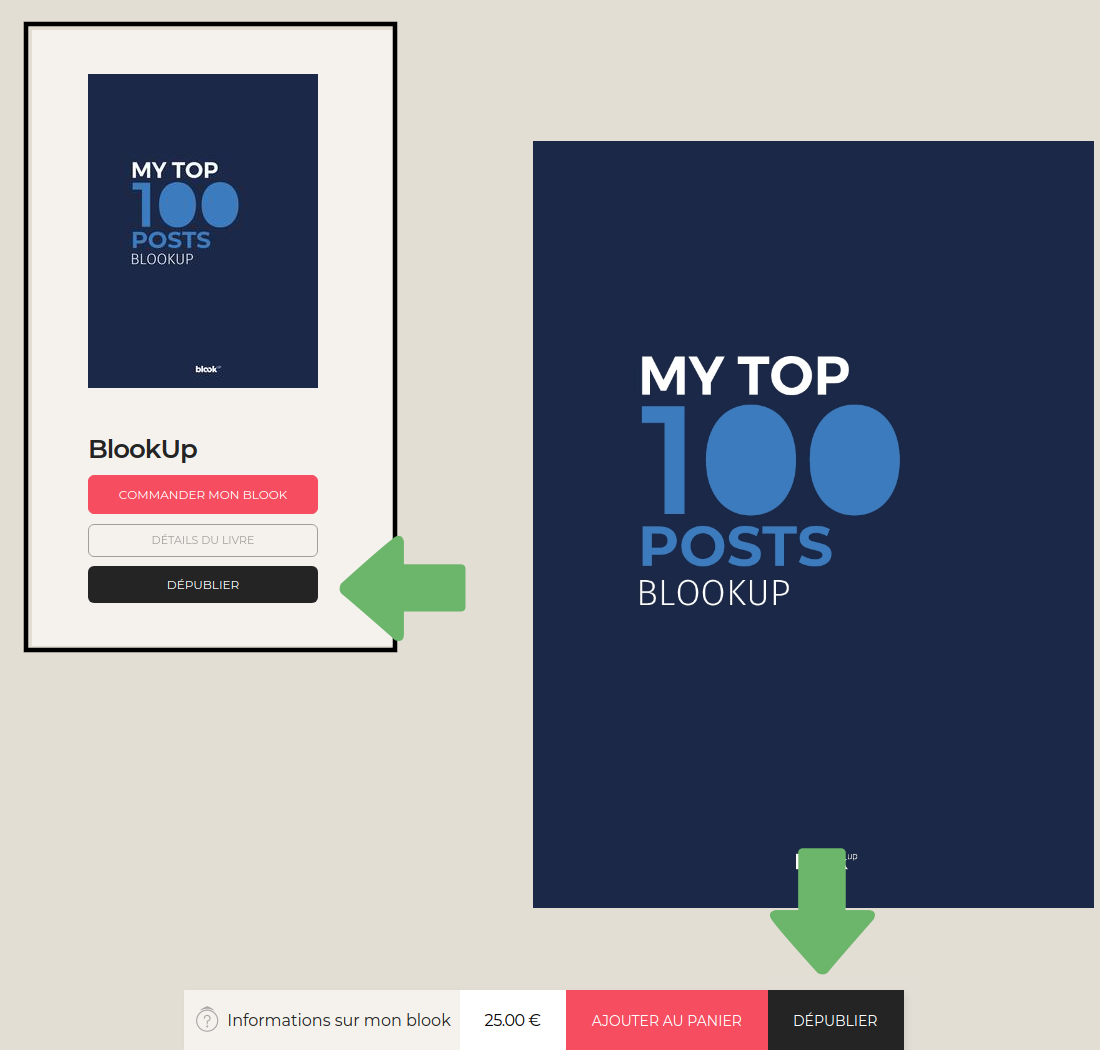
Vous pouvez repasser un blook en privé à tout moment en cliquant sur le bouton "Dépublier" ou "Dépublier ce blook".
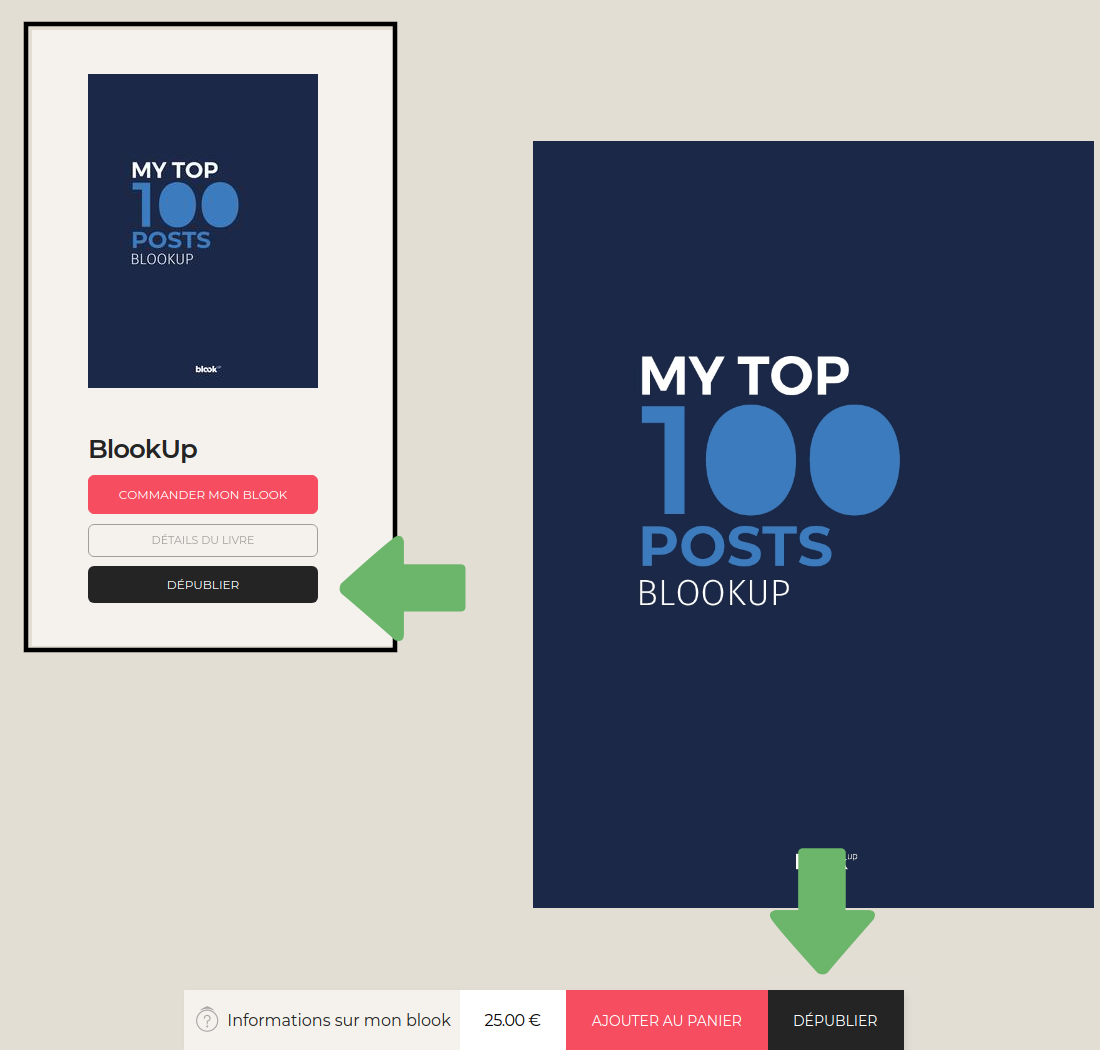
Vos droits d'auteur représentent systématiquement 10% du prix du blook que vous vendez. Si par exemple vous vendez 100 blooks à 50€ (qu'ils aient été achetés par la même personne ou par plusieurs personnes différentes), vos gains s'élèveront donc à 250€. Ces gains sont regroupés dans votre cagnotte, que vous pouvez consulter à tout moment dans la page "Mes Ventes" de votre compte.
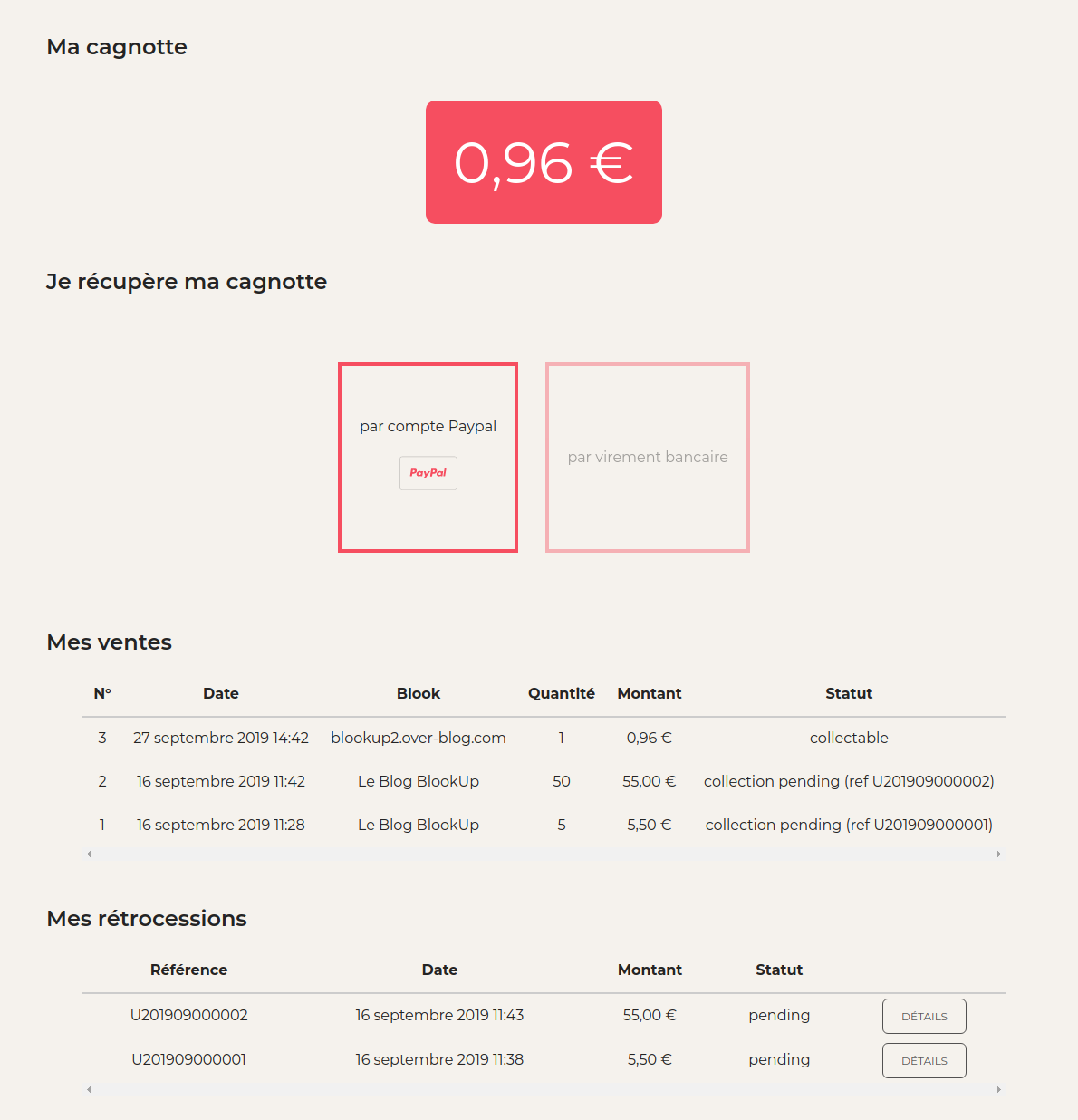
Cette page vous permet également de consulter le détail de vos ventes et de récupérer les gains cumulés dans votre cagnotte via Paypal uniquement.